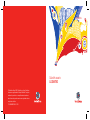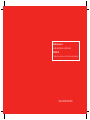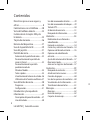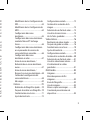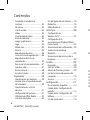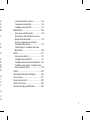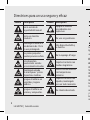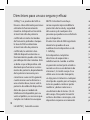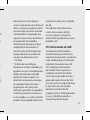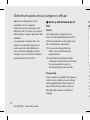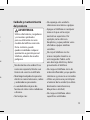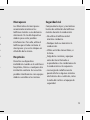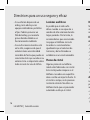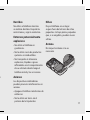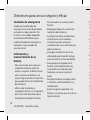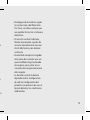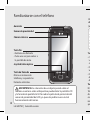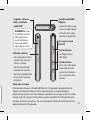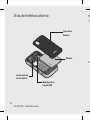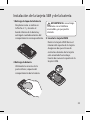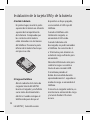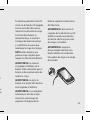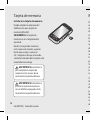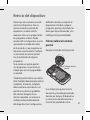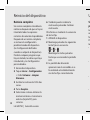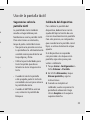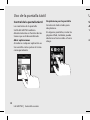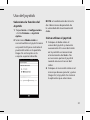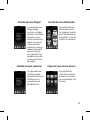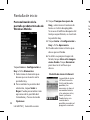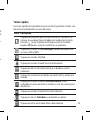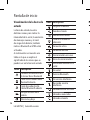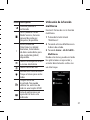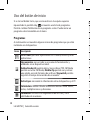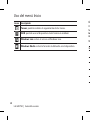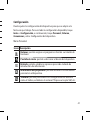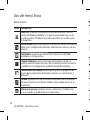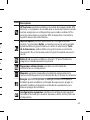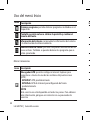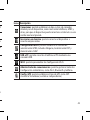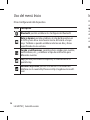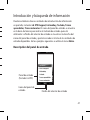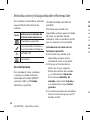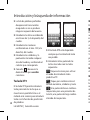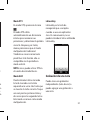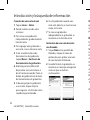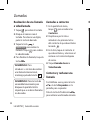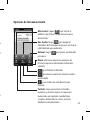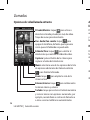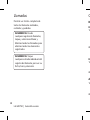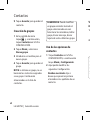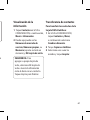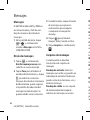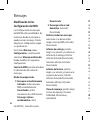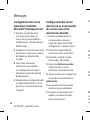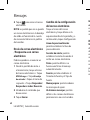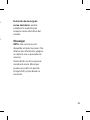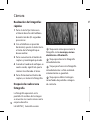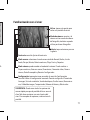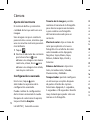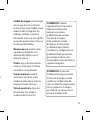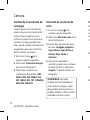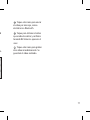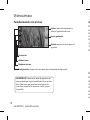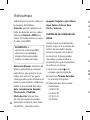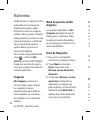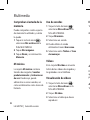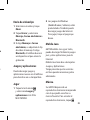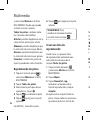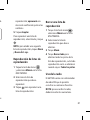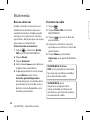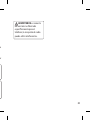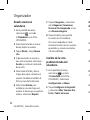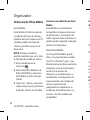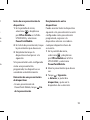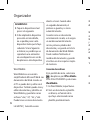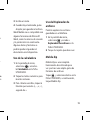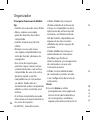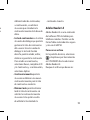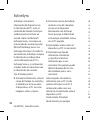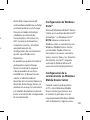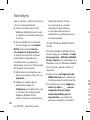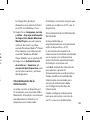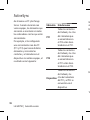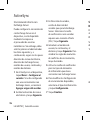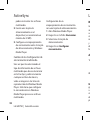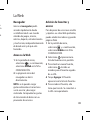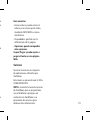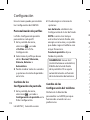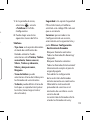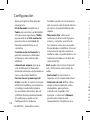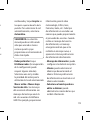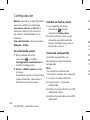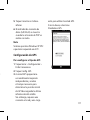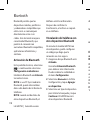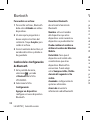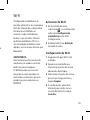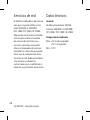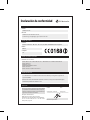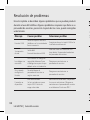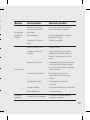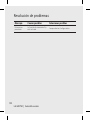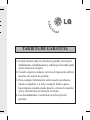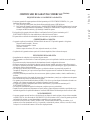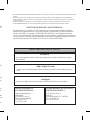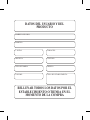Guía del usuario
LG GM750
P/N : MMBB0355804 (1.2) G
© Vodafone Group 2009. Vodafone y el logo Vodafone
son marcas registradas del Grupo Vodafone. Cualquier
nombre de productos o compañías mencionados en
este documento pueden ser marcas registradas de sus
respectivos dueños.
E S PA Ñ O LESPAÑOL

Bluetooth QD ID B015842
Información general
<Centro de información al cliente de LG>
902-500-234
* Asegúrese de que el número es correcto antes de realizar una llamada.

Guía del usuario de GM750
Algunos de los contenidos
que aparecen en este manual
podrían diferir de las opciones
del teléfono dependiendo del
operador.
Este teléfono no está
recomendado para las personas
ciegas o con discapacidad ya que
cuenta con un teclado de pantalla
táctil.

E
m
d
la
a

Enhorabuena por la adquisición del teléfono
móvil GM750 de LG. Este modelo cuenta con un
diseño innovador y compacto, compatible con
la tecnología de comunicación móvil digital más
avanzada.
Cómo desechar aparatos eléctricos y electrónicos obsoletos
1 Si este símbolo de un contenedor con ruedas tachado aparece en
un producto, signi ca que éste está contemplado en la directiva
europea 2002/96/CE.
2 Todos los aparatos eléctricos o electrónicos se deben desechar de
forma distinta del servicio municipal de recogida de basura, a través
de puntos de recogida designados por el gobierno o las autoridades
locales.
3 La correcta recogida y tratamiento de los dispositivos inservibles
contribuye a evitar riesgos potenciales para el medio ambiente y la
salud pública.
4 Para obtener más información sobre cómo desechar los aparatos
obsoletos, póngase en contacto con su ayuntamiento, el servicio
de recogida de basura o el establecimiento donde adquirió el
producto.

4
LG GM750 | Guía del usuario
Contenidos
Cá
Directrices para un uso seguro y
e caz .........................................................8
Familiarizarse con el teléfono ........20
Vista del teléfono abierto ................22
Instalación de la tarjeta SIM y de
la batería ................................................23
Tarjeta de memoria ............................26
Reinicio del dispositivo ....................27
Uso de la pantalla táctil ....................29
Uso del joystick ...................................31
Pantalla de inicio.................................32
Selección de la pantalla de inicio ......32
Personalización de la pantalla de
inicio LG Smart .........................................32
Personalización de la pantalla
predeterminada de
Windows Mobile ......................................34
Teclas rápidas ............................................35
Visualización de la barra de estado...36
Utilización de la función multitarea..37
Uso del botón de inicio ....................38
Programas ..................................................38
Con guración ...........................................41
Introducción y búsqueda de
información ..........................................47
Descripción del panel de entrada .....47
Uso del teclado.........................................48
Uso del reconocedor de letras ............49
Uso del reconocedor de bloques.......49
Teclado XT9 ...............................................50
Grabación de una nota ..........................51
Búsqueda de información ....................53
Llamadas ...............................................54
Realización de una llamada o
videollamada ............................................54
Llamadas a contactos ............................54
Contestar y rechazar una llamada .....54
Opciones de llamada entrante ...........55
Opciones de videollamada
entrante ......................................................56
Ajuste del volumen de la llamada .....57
Marcación rápida .....................................57
Acceso a los registros de llamadas ....57
Contactos ..............................................59
Búsqueda de contactos.........................59
Añadir contactos nuevos ......................59
Creación de grupos ................................60
Uso de las opciones de contactos .....60
Visualización de la información..........61
Transferencia de contactos ..................61
Mensajes ................................................62
Mensajes .....................................................62
Envío de mensajes ..................................62
Carpetas de mensajes ............................62

5
Modi cación de los Con guración de
SMS ...............................................................63
Modi cación de los Con guración de
MMS .............................................................64
Con guración del correo
electrónico .................................................65
Con guración del correo electrónico
mediante Microsoft® Exchange
Server ........................................................... 66
Con guración del correo electrónico
en un proveedor de servicios de
correo electrónico conocido ...............66
Con guración del correo
electrónico en otros ...............................67
Envío de correo electrónico /
Redacción de un correo electrónico
nuevo ...........................................................67
Envío de correo electrónico /
Respuesta a un correo electrónico....68
Cambio de la con guración del
correo electrónico ...................................68
Messenger ..................................................69
Cámara ...................................................70
Realización de fotografías rápidas ....70
Después de realizar una fotografía ...70
Familiarización con el visor ..................71
Ajuste del contraste ................................72
Con guración avanzada .......................72
Cambio de la resolución de la
imagen ........................................................74
Selección de un efecto de color .........74
Uso de la cámara interna ......................75
Ver las fotos guardadas .........................75
Videocámara ........................................76
Realización de vídeos rápidos ............76
Después de grabar un vídeo ...............76
Familiarización con el visor ..................78
Ajuste del contraste ................................79
Con guración avanzada .......................79
Cambio de la resolución de vídeo .....80
Selección de un efecto de color .........81
Uso de la videocámara interna ...........81
Visualización de los vídeos
guardados ..................................................81
Multimedia ...........................................82
Imágenes ....................................................82
Menú de opciones de Mis
imágenes ....................................................82
Envío de fotografías ................................82
Uso de imágenes .....................................83
Mover o copiar una imagen ................83
Creación de presentaciones de
diapositivas ................................................83
49
49
50
51
53
54
54
54
54
55
56
57
57
57
59
59
59
60
60
61
61
62
62
62
62

6
LG GM750 | Guía del usuario
Contenidos
Comprobar el estado de la
memoria .....................................................84
Mi música ...................................................84
Uso de sonidos .........................................84
Vídeos ..........................................................84
Visualización de vídeos .........................84
Envío de videoclips .................................85
Juegos y aplicaciones ............................85
Jugar ............................................................85
Mobile Java ................................................85
Música .........................................................85
Reproducción de pistas .........................86
Crear una lista de reproducción .........86
Reproducción de listas de
reproducción.............................................87
Borrar una lista de reproducción .......87
Uso de la radio ..........................................87
Buscar emisoras .......................................88
Escuchar la radio ......................................88
Organizador .........................................90
Añadir eventos al calendario...............90
Cambio de la vista predeterminada
del calendario ...........................................90
Añadir elementos a la lista
de tareas .....................................................91
Con guración de la alarma ..................91
Utilización de O ce Mobile ................92
Uso de la calculadora .............................95
Uso del Explorador de archivos ..........95
Mobile Zip ..................................................95
Adobe Reader LE .....................................99
ActiveSync..........................................100
Con guración de
Windows Vista™.....................................101
Con guración de la
sincronización en Windows Mobile
Device Center ........................................101
Sincronización de la información ... 103
Sincronización mediante
Bluetooth.................................................107
Sincronización de música, vídeo e
imágenes .................................................107
La Web .................................................109
Navegador ..............................................109
Acceso a la Web ..................................... 109
Adición de favoritos y acceso...........109
Uso de los menús de opciones del
navegador ...............................................110
Servicio ..................................................... 111
Con guración ...................................112
Personalización de per les ............... 112
Cambio de los Con guración de
pantalla .................................................... 112
Cambio de los Con guración del
teléfono ....................................................112
Uso del modo vuelo ............................ 116
Bl
W
DU
Ac
Ac
Se
Da
Re

7
95
95
99
00
01
01
03
07
07
09
09
09
09
10
11
12
12
12
12
16
Cambio de fecha y hora .....................116
Conexión compartida ......................... 116
Con guración de GPS ......................... 117
Bluetooth ............................................118
Activación de Bluetooth .................... 118
Vinculación del teléfono con otro
dispositivo Bluetooth .......................... 118
Envío y recepción de archivos
mediante Bluetooth ............................119
Cambio de los Con guración de
Bluetooth.................................................120
Wi-Fi ......................................................121
Activación de Wi-Fi ..............................121
Con guración de Wi-Fi ....................... 121
Con guración de red inalámbrica..122
Con guración de los Con guración
de la conexión Wi-Fi ............................123
DUN ...................................................... 124
Actualización del software ...........126
Accesorios .......................................... 127
Servicios de red ................................128
Datos técnicos ..................................128
Resolución de problemas .............130

8
LG GM750 | Guía del usuario
Directrices para un uso seguro y e caz
Símbolo
Descripción
Lea la sección de
seguridad del manual
No lo use mientras
conduzca
Mantenga el teléfono a
una distancia de 1´5cm
en uso prolongado
Las piezas pequeñas
pueden provocar asfixia
Este dispositivo
puede emitir sonidos
excesivamente elevados
Manténgalo alejado
de marcapasos y otros
dispositivos médicos.
Apague el telefono en
hospitales y lugares
médicos.
Apague el teléfono en
aviones y aeropuertos.
Símbolo
Descripción
Apague el teléfono
en ambientes con
explosivos.
No usar en gasolineras.
Este dispositivo brilla y
se ilumina.
No lo exponga al fuego
Impida el contacto con
medios magnéticos.
Evite el uso del teléfono
con temperaturas
extremas
Impida el contacto con
liquidos, mantengalo
seco en todo momento.
No intente desarmarlo.
S
Le
Ig
s
e
Ex
ra
ES
NO
RE
EX
RA
Es
tra
ra
y f
lo
ra

9
.
y
o
n
o
n
o.
.
Símbolo
Descripción
No confie unicamente
en este teléfono para
comunicaciones de
emergencia.
Sólo use accesorios
oficiales
Lea estas sencillas instrucciones.
Ignorar estas instrucciones puede
ser peligroso o ilegal.
Exposición a energía de
radiofrecuencia
ESTE DISPOSITIVO CUMPLE LAS
NORMATIVAS INTERNACIONALES
RELACIONADAS CON LA
EXPOSICIÓN A LAS ONDAS DE
RADIO
Este dispositivo móvil es un
transmisor y receptor de ondas de
radio. El dispositivo está diseñado
y fabricado para no sobrepasar
los límites de exposición a la
radiofrecuencia (RF) recomendados
por las normativas internacionales
(ICNIRP). Estos límites forman
parte de directrices con un
amplio ámbito de aplicación y
establecen los niveles de energía
de radiofrecuencia permitidos
para la población en general. Las
directrices han sido desarrolladas
por organizaciones científicas
independientes a través de
evaluaciones exhaustivas y
periódicas de estudios científicos.
Las directrices incluyen un
margen de seguridad significativo
diseñado para garantizar la
seguridad de todas las personas,
independientemente de su edad y
estado de salud.
El estándar de exposición para los
dispositivos móviles utiliza una
unidad de medida conocida como
Tasa específica de absorción o
SAR (Specific Absorption Rate). El
límite de SAR establecido en las
directrices internacionales es de

10
LG GM750 | Guía del usuario
2 W/kg*. Las pruebas de SAR se
llevan a cabo utilizando posiciones
estándar de funcionamiento
mientras el dispositivo transmite
al nivel más alto de potencia
certificado en todas las bandas
de frecuencia probadas. Aunque
la tasa de SAR se determine
al nivel más alto de potencia
certificado, la auténtica tasa
SAR del dispositivo durante su
funcionamiento puede estar muy
por debajo del valor máximo. Esto
se debe a que el dispositivo está
diseñado para funcionar a varios
niveles de potencia, dependiendo
de la potencia necesaria para
conectarse a una red. En general,
cuanto menor sea la distancia a
una estación base, menor será la
potencia de salida del dispositivo.
Antes de que un modelo de
teléfono esté disponible para su
venta al público, es necesario que
cumpla con la directiva europea
R&TTE. Esta directiva incluye
como requisito imprescindible la
protección de la salud y seguridad
del usuario y de cualquier otra
persona que pudiera verse afectada
por el dispositivo.
El valor más alto de SAR registrado
durante las pruebas de uso
auditivo de este dispositivo es de
1.16 W/kg.
Este dispositivo cumple las
directrices de exposición a
radiofrecuencia cuando se utiliza
en posición normal junto al oído o
cuando se sitúa a una distancia de
al menos 1,5 cm del cuerpo. Si se
utiliza una carcasa de transporte,
un clip para el cinturón o cualquier
otro tipo de soporte para el cuerpo,
éstos no pueden contener partes
metálicas y deben colocarse a
una distancia de al menos 1,5 cm
del cuerpo. Para poder transmitir
archivos de datos o mensajes, este
dispositivo requiere una conexión
Directrices para un uso seguro y e caz
ad
ca
da
re
es
sig
de
an
co
va
(c
u
s
1.
*
E
di
el
(
W
gr
di
d
e
pr
ad
cu
en
pu

11
d
da
o
o
e
er
o,
e
adecuada a la red. En algunos
casos, la transmisión de archivos de
datos o mensajes puede que sufra
retrasos hasta que dicha conexión
esté disponible. Compruebe que
sigue las instrucciones de distancia
de separación mencionadas
anteriormente hasta que se haya
completado la transmisión. El
valor más alto de SAR registrado
(cuerpo) durante las pruebas de
uso de este dispositivo es de
1.12 W/kg.
* El límite de tasa SAR para
dispositivos móviles utilizados por
el público es de 2 vatios/kilogramo
(W/kg) de media por cada diez
gramos de tejido corporal. Las
directrices incorporan un margen
de seguridad importante para
proporcionar una protección
adicional y garantizar la seguridad
cuando se produzcan variaciones
en las medidas. Los valores de SAR
pueden variar dependiendo de los
requisitos de cada país y la banda
de red.
Para obtener más información
acerca de los valores de SAR
en otras regiones, consulte la
información de producto en www.
lgmobile.com.
FCC Información de SAR
Su dispositivo móvil también
está diseñado para satisfacer los
requisitos de exposición a ondas de
radio establecida por la Comisión
Federal de Comunicaciones (EE.
UU.) y Ministerio de Industria
de Canadá. Estos requisitos se
estableció un límite de SAR de
1,6 W / kg en promedio más de 1
gramo de tejido. El valor de SAR
más alto que se ha registrado bajo
la aplicación de este estándar
durante la certificación del
producto es de 1.36 W/kg durante
su uso y 1.06 W/kg cuando se
transporta junto al cuerpo.

12
LG GM750 | Guía del usuario
Además, el dispositivo se ha
probado con los soportes
habituales para el cuerpo a una
distancia de 2 cm entre el cuerpo
del usuario y la parte posterior del
teléfono.
La separación mínima de 2 cm
entre el cuerpo del usuario y la
parte posterior del teléfono es
una condición obligatoria para
cumplir con la normativa sobre la
exposición a RF de la FCC.
6 Aviso y advertencia de la
FCC
Aviso!
Este dispositivo cumple con la
Parte 15 del Reglamento de la FCC.
El funcionamiento está sujeto a las
dos condiciones siguientes:
(1) El presente dispositivo no
debe causar interferencias
perjudiciales.
(2) Este dispositivo debe recibir
cualquier interferencia, incluidas
las que puedan causar un
funcionamiento no deseado.
Precaución
Todo cambio o modificación que se
realice en la unidad y que no haya
sido aprobado de forma expresa
por el fabricante podría anular el
derecho del usuario a utilizar el
equipo.
Directrices para un uso seguro y e caz
C
de
y
t
•
N
n
t
•
M
e
y
•
L
f
u
•
N

13
6
C.
s
as
se
a
Cuidado y mantenimiento
del producto
ADVERTENCIA
Utilice sólo baterías, cargadores
y accesorios aprobados
para su utilización con este
modelo de teléfono concreto.
De lo contrario, puede
quedar invalidada cualquier
aprobación o garantía para el
teléfono, además de resultar
peligroso.
•
No desmonte esta unidad. Si es
necesario repararla, llévela a un
técnico de servicio cualificado.
•
Manténgala alejada de aparatos
eléctricos como televisores, radios
y ordenadores personales.
•
La unidad debe alejarse de
fuentes de calor como radiadores
u hornos.
•
No la deje caer.
•
No exponga esta unidad a
vibraciones mecánicas o golpes.
•
Apague el teléfono en cualquier
zona en la que así lo exijan
normativas especiales. Por
ejemplo, no lo utilice en
hospitales, ya que podrían verse
afectados equipos médicos
sensibles.
•
No coja el teléfono con las
manos mojadas mientras se
está cargando. Podría sufrir
una descarga eléctrica y dañar
gravemente el teléfono.
• No
cargue el teléfono cerca de
material inflamable ya que podría
calentarse y provocar un incendio.
•
Utilice un paño seco para limpiar
el exterior de la unidad (no utilice
disolventes como benceno,
diluyentes o alcohol).
•
No cargue el teléfono sobre
superficies acolchadas.

14
LG GM750 | Guía del usuario
Directrices para un uso seguro y e caz
•
El teléfono se debe cargar en una
zona con la ventilación adecuada.
•
No exponga esta unidad a humo
o polvo excesivo.
•
No coloque el teléfono cerca
de tarjetas de crédito o billetes
de transporte, podría afectar a
la información de las bandas
magnéticas.
•
No golpee la pantalla con un
objeto punzante, ya que puede
estropear el teléfono.
•
No exponga el teléfono a líquidos
o la humedad.
•
Utilice con cuidado los accesorios
(por ejemplo, los auriculares). No
toque la antena si no es necesario.
• No utilice el teléfono o accesorios
en lugares de humedad elevada,
como piscinas, invernaderos,
solariums o entornos tropicales,
ya que puede provocar daños en
el teléfono y la invalidación de la
garantía.
Funcionamiento eficaz del
teléfono
Dispositivos electrónicos
Todos los teléfonos móviles
pueden generar interferencias que
pueden afectar al rendimiento.
•
No utilice su teléfono móvil cerca
de aparatos médicos sin solicitar
permiso. Consulte con su médico
para determinar si el teléfono
puede generar interferencias que
afecten al funcionamiento de su
dispositivo médico.
•
Algunos audífonos pueden verse
afectados por teléfonos móviles.
•
También pueden generar
pequeñas interferencias en
televisores, radios, ordenadores,
etc.
M
Lo
re
te
m
m
in
t
e
m
el
H
De
in
h
o
in
p
o
m

15
e
a
o
e
e
Marcapasos
Los fabricantes de marcapasos
recomiendan mantener los
teléfonos móviles a una distancia
mínima de 15 cm del dispositivo
médico para evitar posibles
interferencias. Para ello, utilice el
teléfono por el lado contrario al
marcapasos y no se lo coloque en
el bolsillo de la camisa.
Hospitales
Desactive su dispositivo
inalámbrico cuando se le solicite en
hospitales, clínicas o cualquier otra
instalación sanitaria. Así se evitan
posibles interferencias con equipos
médicos sensibles a las mismas.
Seguridad vial
Compruebe las leyes y normativas
locales de utilización de teléfonos
móviles durante la conducción.
•
No utilice el teléfono móvil
mientras conduzca.
•
Dedique toda su atención a la
conducción.
•
Utilice un kit de manos libres, si
lo tiene.
•
Salga de la carretera y aparque
antes de hacer llamadas o
responderlas si las condiciones de
la conducción así lo requieren.
•
La energía de radiofrecuencia
puede afectar a algunos sistemas
electrónicos de su vehículo, como
la radio del coche o el equipo de
seguridad.

16
LG GM750 | Guía del usuario
Directrices para un uso seguro y e caz
•
Si su vehículo dispone de un
airbag, no lo obstruya con
equipos inalámbricos portátiles
o fijos. Podrían provocar un
fallo del airbag y ocasionarle
graves heridas debido a un
funcionamiento indebido.
•
Si escucha música mientras está
en la calle, asegúrese de que el
volumen tiene una intensidad
razonable de forma que pueda ser
consciente de lo que sucede en su
entorno. Esto es importante sobre
todo cerca de las vías de tráfico.
Lesiones auditivas
Es posible que el oído sufra
daños cuando se ve expuesto a
sonidos de alto volumen durante
largos períodos. Por lo tanto, le
recomendamos que no encienda
ni apague el teléfono cerca de
los oídos. Le recomendamos
igualmente que el volumen de
la música y de las llamadas se
establezca en un nivel razonable.
Piezas de cristal
Algunas piezas de su teléfono
móvil están fabricadas con cristal.
Este cristal puede romperse si el
teléfono cae sobre una superficie
dura o recibe un impacto fuerte. Si
el cristal se rompe, no lo presione
ni intente retirarlo. No utilice su
teléfono hasta que un proveedor
autorizado sustituya el cristal.
D
No
se
re
En
ex
•
N
g
•
N
q
•
N
e
i
d
t
A
Lo
pu
av
•
A
e
•
N
p

17
i
Derribos
No utilice el teléfono mientras
se realizan derribos. Respete las
restricciones y siga la normativa.
Entornos potencialmente
explosivos
•
No utilice el teléfono en
gasolineras.
•
No lo utilice cerca de productos
químicos o combustibles.
•
No transporte ni almacene
explosivos, líquidos o gases
inflamables en el compartimento
de su vehículo donde tenga el
teléfono móvil y los accesorios.
Aviones
Los dispositivos inalámbricos
pueden provocar interferencias en
aviones.
•
Apague el teléfono móvil antes de
embarcar.
•
No lo utilice en tierra sin el
permiso de la tripulación.
Niños
Deje el teléfono en un lugar
seguro fuera del alcance de niños
pequeños. Incluye piezas pequeñas
que, si se engullen, pueden causar
asfixia.
Antena
No toque la antena si no es
necesario.

18
LG GM750 | Guía del usuario
Llamadas de emergencia
Puede que las llamadas de
emergencia no estén disponibles
en todas las redes móviles. Por
lo tanto, nunca debe depender
únicamente del teléfono para
realizar llamadas de emergencia.
Consulte a su proveedor de
servicios local.
Información y
mantenimiento de la
batería
•
No es necesario descargar por
completo la batería antes de
volver a cargarla. A diferencia de
otros sistemas de baterías, no
existe ningún efecto de memoria
que pueda afectar al rendimiento
de la batería.
•
Utilice sólo las baterías y
cargadores de LG. Los cargadores
de LG han sido diseñados para
maximizar la vida de la batería.
•
No desmonte ni cortocircuite la
batería.
•
Mantenga limpios los contactos
metálicos de la batería.
•
Sustituya la batería cuando deje
de funcionar correctamente.
La batería puede recargarse
centenares de veces antes de que
deba sustituirse.
•
Recargue la batería si no se ha
utilizado durante mucho tiempo
para maximizar su funcionalidad.
•
No exponga el cargador de la
batería a la luz directa del sol y
no lo utilice en entornos muy
húmedos, como el cuarto de
baño.
•
No deje la batería en lugares fríos
o calientes, podría deteriorar su
rendimiento.
•
Existe riesgo de explosión si la
batería se sustituye por otra de un
tipo incorrecto.
•
D
l
P
s
d
• S
l
s
d
a
• D
d
q
d
c
d
• L
d
d
p
t
a
Directrices para un uso seguro y e caz

19
e
.
s
un
•
Deshágase de las baterías según
las instrucciones del fabricante.
Por favor, recíclelas siempre que
sea posible. No las tire a la basura
doméstica.
• Si necesita sustituir la batería,
llévela al proveedor o punto de
servicio autorizado más cercano
de LG Electronics para obtener
asistencia.
• Desenchufe siempre el cargador
de la toma de corriente una vez
que el teléfono haya terminado
de cargarse, para evitar así un
consumo de energía innecesario
del cargador.
• La duración real de la batería
dependerá de la configuración
de red, los Configuración del
producto, los patrones de uso, el
tipo de batería y las condiciones
ambientales.

20
LG GM750 | Guía del usuario
Familiarizarse con el teléfono
Tecla de llamada
Marca un número de
teléfono y responde las
llamadas entrantes.
Joystick/ratón óptico
Tecla Fin
• Rechaza una llamada.
• Pulse una vez para volver a
la pantalla de inicio.
ADVERTENCIA: la colocación de un objeto pesado sobre el
teléfono o sentarse sobre el dispositivo puede dañar la pantalla LCD
y la función de pantalla táctil. No cubra la película de protección del
sensor de proximidad del LCD, ya que esto podría causar un mal
funcionamiento del mismo.
Cámara interna
Auricular
Tec
• C
v
o
si
• D
v
o
• D
d
e
de
Sensor de proximidad
Ca
da
(ca
S
d
U
q
h
r
Tie
El t
Ten
dis
cua
inic
apr

21
Teclas de volumen
• Con la pantalla inactiva:
volumen del tono del
sistema y timbre.
• Durante una llamada:
volumen del auricular.
• Durante la reproducción
de una pista: volumen
de la pista.
Cargador, cable de
datos, micrófono
(cable USB)
SUGERENCIA: antes
de conectar el cable
USB, espere hasta
que el teléfono se
haya encendido y
registrado en la red.
Tecla de encendido/
bloqueo
• Pulsación larga (3 seg)
para encender/apagar.
• Pulsación breve para
desactivar la pantalla.
Ranura para tarjeta
MicroSD
Tecla de cámara
• Pulse esta tecla desde
la pantalla de inicio
para ir directamente
a la vista previa de la
cámara.
Tecla multitarea
• Le dirige al menú
Multitarea.
Tiempo de arranque
El tiempo de arranque en frío del GM750 es de 150 segundos aproximadamente.
Tenga este tiempo (arranque en frío) en consideración. Cuando encienda el
dispositivo por primera vez tras la compra se producirá el arranque en frío. Por tanto,
cuando realice el arranque en frío, deberá esperar alrededor de 150 segundos para
inicializar el sistema de archivos. Tras este arranque, el tiempo de inicio disminuirá a
aproximadamente 50 segundos.

22
LG GM750 | Guía del usuario
Vista del teléfono abierto In
1
2
Tapa de la
batería
Batería
Lente externa
de la cámara
Bandeja de la
tarjeta SIM

23
Instalación de la tarjeta SIM y de la batería
1 Extraiga la tapa de la batería
Desplaze como se indica en
la flecha nº 1 y levante el
borde inferior de la batería y
extráigala cuidadosamente del
compartimento correspondiente.
2 Extraiga la batería
Utilizando las marcas de la
parte inferior, sáquela del
compartimento de la batería.
ADVERTENCIA: no extraiga
la batería con el teléfono
encendido, ya que podría
dañarlo.
3 Inserte la tarjeta USIM
Deslice la tarjeta USIM hacia el
interior del soporte de la tarjeta.
Asegúrese de que el área de
contactos dorados de la tarjeta
esté orientada hacia abajo.
Inserte de nuevo el soporte de la
tarjeta USIM.

24
LG GM750 | Guía del usuario
Instalación de la tarjeta SIM y de la batería
4 Instale la batería
En primer lugar, inserte la parte
superior de la batería en el borde
superior del compartimento
de la batería. Compruebe que
los contactos de la batería
estén alineados con los bornes
del teléfono. Presione la parte
inferior de la batería hasta que
encaje en su sitio.
5 Cargue el teléfono
Abra la cubierta de la toma de
cargador lateral del GM750.
Inserte el cargador y enchúfelo
a una toma de alimentación
eléctrica. Cuando recargue el
teléfono después de que el
dispositivo se haya apagado,
se encenderá el LED rojo del
teléfono.
Cuando el teléfono esté
totalmente cargado, se
encenderá el LED verde.
Cuando la batería esté
descargada, no podrá encender
el teléfono. Se necesitan de 5
a 10 minutos para alcanzar un
estado de carga suficiente para
encenderlo.
Necesitará 20 minutos más para
realizar la carga si se realiza a
través de una conexión USB.
Si mantiene pulsado el
botón de encendido durante
aproximadamente 1 segundo en
modo de carga, se encenderá el
teléfono.
Si inserta un cargador externo, se
mostrará una animación de carga
y la luz de fondo LCD estará
oscura.

25
n
se
ga
Si mantiene pulsada la tecla OK
con la luz de fondo LCD apagada,
ésta se encenderá de nuevo y
mostrará la animación de carga.
Si el nivel de la batería es
demasiado bajo, se mostrará
la imagen de batería muy baja
y se notificará al usuario que
mantenga la carga más tiempo.
NOTA: debe realizarse una
primera carga completa para
mejorar la vida útil de la batería.
ADVERTENCIA: no conecte
el cargador al teléfono sin la
batería. Debe comprobar que la
batería se ha insertado antes de
realizar la carga.
ADVERTENCIA: no retire la
batería ni la tarjeta SIM mientras
está cargando el teléfono.
ADVERTENCIA: si se reemplaza
la batería por otra de un tipo
incorrecto, existe riesgo de
explosión. Deshágase de las
baterías según las instrucciones
del fabricante.
ADVERTENCIA: desconecte el
cargador de la red eléctrica y del
teléfono cuando se produzcan
tormentas eléctricas para evitar
descargas o incendios.
ADVERTENCIA: asegúrese
de que ningún elemento con
bordes afilados toca la batería.
Esto podría dar lugar a un riesgo
de incendio.

26
LG GM750 | Guía del usuario
Tarjeta de memoria
Instalar una tarjeta de memoria
Puede ampliar la memoria del
teléfono con una tarjeta de
memoria MicroSD.
SUGERENCIA: la tarjeta de
memoria es un complemento
opcional.
Deslice la tarjeta de memoria
en la ranura de la parte superior
hasta que encaje y suene un
clic. Asegúrese de que el área de
contactos dorados de la tarjeta esté
orientada hacia abajo.
ADVERTENCIA: introduzca
por completo la tarjeta de
memoria en la ranura, de lo
contrario ésta podría dañarse.
ADVERTENCIA: introduzca
y retire la tarjeta de memoria
con el teléfono apagado, de lo
contrario ésta podría dañarse.
Pu
re
re
di
m
lo
re
ej
d
e
fu
se
tra
pr
Si
c
o
tra
se
Ta
to
co
de
pa
de
re
co
de
R

27
Puede que en ocasiones necesite
reiniciar el dispositivo. Con un
reinicio normal (o parcial) del
dispositivo, se borra toda la
memoria activa y se apagan todos
los programas activos. Puede
resultar útil si el dispositivo se está
ejecutando en modo más lento
de lo normal o si un programa no
funciona correctamente. También
se necesitará un reinicio parcial
tras la instalación de algunos
programas.
Si se realiza un reinicio parcial
con programas en ejecución, el
trabajo que no se haya guardado
se perderá.
También puede realizar un reinicio
total (también denominado reinicio
completo). El reinicio completo
debe realizarse únicamente si el
parcial no resolvió un problema
del sistema. Después de un
reinicio completo, se restaura la
configuración predeterminada
del dispositivo (los Configuración
definidos cuando se adquirió el
dispositivo). Perderá cualquier
programa que haya instalado, los
datos que haya introducido y los
Configuración personalizados.
Cómo realizar un reinicio
parcial
Busque la tecla de reinicio parcial.
Tecla de reinicio
parcial
Use el lápiz para pulsar la tecla
de reinicio y manténgala pulsada
durante un tiempo. El dispositivo
se reiniciará automáticamente y
mostrará la pantalla de inicio.
Reinicio del dispositivo

28
LG GM750 | Guía del usuario
Reinicio completo
Un reinicio completo sólo debería
realizarse después de que se hayan
intentado todas las opciones
restantes de solución de problemas.
Después de un reinicio completo,
se restaura la configuración
predeterminada del dispositivo
(los Configuración definidos
cuando se adquirió el dispositivo).
Perderá cualquier programa que
haya instalado, los datos que haya
introducido y los Configuración
personalizados.
Encienda el dispositivo.
Toque Inicio > Configuración
> Ficha Sistema > Limpiar
Almacen.
Escriba la contraseña 1234 dos
veces.
Pulse Aceptar.
Seleccione si desea eliminar la
memoria interna o la memoria
externa (tarjeta SD) para
reiniciar.
1
2
3
4
5
También puede cambiar la
contraseña pulsando Cambiar
contraseña.
Otra forma es mediante la secuencia
de teclas fijas
APAGUE el dispositivo.
Mantenga pulsadas las siguientes
teclas fijas en secuencia.
+ +
Mantenga las teclas pulsadas
hasta que se encienda la pantalla
LCD.
La pantalla de alineación
aparecerá con el encendido si se
ha realizado el restablecimiento
con teclas fijas correctamente
6
1
2
3
Reinicio del dispositivo
Su
pa
La
re
fa
P
a
to
•
•
•
•
U

29
a
es
a
e
Sugerencias sobre la
pantalla táctil
La pantalla de inicio también
resulta un lugar idóneo para
familiarizarse con la pantalla táctil.
Para seleccionar un elemento,
toque la parte central del icono.
No ejerza una presión excesiva.
La pantalla es lo suficientemente
sensible como para detectar un
toque ligero y firme.
Utilice la punta del dedo para
tocar la opción que desee.
Intente no tocar ninguna otra
tecla.
Cuando la luz de la pantalla
esté apagada, pulse la tecla de
encendido una vez para volver a
la pantalla de inicio.
Cuando el GM750 no esté en
uso, volverá a la pantalla de
bloqueo.
•
•
•
•
Calibrado del dispositivo
Para calibrar la pantalla del
dispositivo, deberá tocar con la
ayuda del lápiz el centro de una
cruz en movimiento en la pantalla.
Con este proceso, se comprueba
que cuando toca la pantalla con el
lápiz, se activa el elemento al que
apunta.
Si el dispositivo no responde
con precisión a los toques en la
pantalla, siga estos pasos para
volver a calibrarlo.
Toque Inicio > Configuración >
Ficha Sistema > Pantalla.
En la ficha Alineación, toque
Alinear pantalla y siga las
instrucciones.
Cuando se completa el
calibrado, vuelve a aparecer la
pantalla de alineación. Haga
clic en Aceptar en la esquina
superior derecha.
1
2
3
Uso de la pantalla táctil

30
LG GM750 | Guía del usuario
Control de la pantalla táctil
Los controles de la pantalla
táctil del GM750 cambian
dinámicamente en función de las
tareas que está desarrollando.
Abrir aplicaciones
Acceder a cualquier aplicación es
tan sencillo como pulsar el icono
correspondiente.
Desplazarse por la pantalla
Arrastre de lado a lado para
desplazarse.
En algunas pantallas, como las
páginas Web, también puede
deslazarse hacia arriba o hacia
abajo.
Uso de la pantalla táctil
Se
Jo
1
2
U

31
Seleccione la función del
Joystick
Toque Inicio > Configuración
> Ficha Sistema > Joystick
óptico.
Seleccione Modo ratón si
necesita utilizar el joystick como
un panel táctil para controlar el
punto del ratón en la pantalla.
Haga clic en Aceptar en la
esquina superior derecha.
1
2
NOTA: el rendimiento de la tecla
de 4 direcciones dependerá de
la velocidad del movimiento del
dedo.
Cómo utilizar el joystick
Coloque el dedo sobre el
sensor del joystick y muévalo
suavemente. El cursor del ratón
en la pantalla se moverá con
el movimiento del dedo. No
es necesario pulsar el joystick
cuando mueve el cursor del
ratón.
Coloque el cursor del ratón en el
icono que desea ejecutar y pulse
(haga clic) el joystick. Se iniciará
la aplicación que seleccione.
1
2
Uso del joystick

32
LG GM750 | Guía del usuario
Pantalla de inicio
Desde esta pantalla, puede acceder a las opciones del menú, realizar una
llamada, ver el estado del teléfono y mucho más.
Selección de la pantalla de inicio
Toque Inicio > Configuración > ficha Personal > Pantalla de inicio.
Seleccione un diseño para la pantalla de inicio del dispositivo.
Si selecciona Inicio LG Smart, tendrá una pantalla de inicio
con 5 interfaces de pantalla. Si selecciona Windows Mobile
predeterminado, puede utilizar la pantalla Hoy de Windows Mobile.
Personalización de la pantalla de inicio LG Smart
Pantalla de inicio
Multimedia
Página de inicio
Contacto favorito
Página de inicio
Acceso directo
Plan
Configuración
rápidos
3
4
5
9
10
Pantalla de
inicio LG
Smart
Pantalla de
inicio Widget
Perdidas
Mensajes
Correo
electrónico
1
2
6
7
8
Comunicación con el GM750
- La interfaz de usuario se basa en cinco tipos de pantalla de inicio. Para
cambiar entre las pantallas de inicio, sólo necesita desplazarse por la
pantalla de izquierda a derecha o de derecha a izquierda.
1
2

33
Pantalla de inicio Widget Pantalla de inicio Multimedia
La pantalla de inicio
Widget puede
mostrar sus widgets
favoritos. Si mantiene
pulsado un icono,
se abrirá el menú de
edición. En la parte
inferior del menú
aparecerán todos los
widgets disponibles
que aún no estén
en su pantalla. Para
desplazarse por ellos,
muévase en la barra
de widgets.
La pantalla de inicio
Multimedia muestra
las imágenes favoritas
en el lado derecho de
la pantalla y su música
favorita a la izquierda.
Pantalla de inicio Contactos Página de inicio Acceso directo
La página de inicio
Contactos puede
mostrar los contactos
favoritos en una
vista de lista o de
desplazamiento.
En la pantalla de
inicio Acceso directo,
puede ver los iconos
de acceso directo a los
favoritos.
a

34
LG GM750 | Guía del usuario
Personalización de la
pantalla predeterminada de
Windows Mobile
Toque Inicio > Configuración >
Hoy > ficha Elementos.
Seleccione el elemento que
desea que se muestre en la
pantalla Hoy.
Para cambiar la posición del
elemento, toque Subir o
Bajar. Puede personalizar más
opciones de la pantalla del
Calendario y Tareas tocando
Opciones.
1
2
Toque Tiempo de espera de
Hoy y seleccione el número de
horas en la lista desplegable.
Si no usa el teléfono después del
tiempo especificado, se mostrará
la pantalla Hoy.
Toque Inicio > Configuración >
Hoy > ficha Apariencia.
Puede seleccionar el tema que
desee para el fondo.
Si utiliza su propia imagen de
fondo, toque Usar esta imagen
como fondo. Toque Examinar
para buscar el archivo que
desea.
Pantalla de inicio LG Smart
La pantalla de inicio
LG Smart muestra
la lista de llamadas
perdidas, los
mensajes sin leer, el
correo electrónico
y las próximas citas,
tareas y alarmas.
Puede tocar una
sección de la
pantalla para abrir el
programa asociado.
3
4
5
6
Pantalla de inicio
Te
La
fu
Ic

35
el
rá
>
n
Teclas rápidas
Las teclas rápidas de la pantalla de inicio LG Smart permiten acceder a las
funciones más habituales con un sólo toque.
Icono Descripción
Toque este icono para abrir la lista de contactos. Para buscar el
número al que desea llamar introduzca el nombre del contacto
tocando
junto al teclado táctil Nuevo contacto. También
puede crear nuevos contactos y editar los ya existentes.
Toque para acceder al menú Mensajes. Desde aquí puede crear
un nuevo SMS o MMS.
Toque para acceder a Mi Web.
Toque para acceder al menú Servicio directamente
Toque para abrir el menú principal, que se divide en cuatro
submenús.
Toque para visualizar el teclado de marcación táctil y realizar una
llamada.
Toque para acceder al menú Correo electrónico. Podrá
comprobar el correo electrónico recibido y crear un nuevo correo
electrónico.
Toque para acceder al menú Alarma directamente.
Toque para abrir el Calendario y comprobar sus planes.
Toque para entrar en el menú Música directamente.

36
LG GM750 | Guía del usuario
Pantalla de inicio
Visualización de la barra de
estado
La barra de estado muestra
distintos iconos para indicar la
intensidad de la señal, la existencia
de mensajes nuevos y el nivel
de carga de la batería, también
indica si Bluetooth o GPRS están
activados.
A continuación se muestra una
tabla en la que se explica el
significado de los iconos que se
pueden ver en la barra de estado.
Icono
Descripción
Conexión establecida con
el manos libres Bluetooth
Canal con el manos libres
Bluetooth abierto
Canal de audio de alta
calidad Bluetooth abierto
Energía restante de la
batería
Batería muy baja
Icono
Descripción
Carga de la batería
Sonido activado
Sonido desactivado
Timbre en modo de
vibración
Conexión activa
Conexión inactiva
Sincronización en curso
Error de sincronización
Intensidad máxima de la
señal
Sin señal
Servicio Bluetooth
Sin servicio telefónico
Buscando servicio
telefónico
Llamada de voz en curso
Llamadas reenviadas
Llamada retenida
Ic

37
Icono
Descripción
Llamada perdida o
rechazada
GPRS (General Packet
Radio Services, Servicio
general de radio por
paquetes) disponible.
EDGE (Enhanced
Data Rates For Global
Evolution, Velocidades
de datos extendidas para
una evolución global)
disponible.
Nuevos mensajes de texto
o correo electrónico
Nuevo correo de voz
Existen más notificaciones.
Toque el icono para verlas
todas
Tarjeta USIM no
insertada. No puede
utilizar los servicios de
red sin una tarjeta USIM
Lista de aplicaciones en
ejecución al tocar este
indicador
Utilización de la función
multitarea
Existen 3 formas de ir a la función
multitarea.
Pulsando la tecla lateral
“Multitarea”.
Tocando el icono Multitarea en
la barra de estado.
Tocando Inicio > LG S-CLASS>
Multitarea.
Desde este menú, puede ver todas
las aplicaciones en ejecución y
acceder directamente a ellas con
un sólo toque.
1
2
3

38
LG GM750 | Guía del usuario
Si se toca el botón Inicio, que se encuentra en la esquina superior
izquierda de la pantalla Hoy,
se muestra una lista de programas.
Permite cambiar fácilmente de un programa a otro. Puede iniciar un
programa seleccionándolo en el menú.
Programas
A continuación se muestran algunos iconos de programas que ya están
instalados en el dispositivo.
Icono
Descripción
LG S-CLASS para usar Aplicaciones LG. Cámara, música y otras
aplicaciones.
Herramientas para acceder a una serie de herramientas y
utilidades en su dispositivo móvil.
Adobe Reader LE permite abrir y leer archivos PDF, FM Radio
permite escuchar FM Radio, Mobile Zip permite ver y extraer
una amplia serie de formatos de archivos. Stopwatch permite
registrar el tiempo transcurrido de un evento.
ActiveSync: sincroniza la información entre el dispositivo y el PC.
Calculadora: realiza cálculos aritméticos básicos como sumas,
restas, multiplicaciones y divisiones.
Calendario: mantiene un seguimiento de las citas y crea
solicitudes de reuniones.
Uso del botón de inicio
Ic

39
C.
Icono
Descripción
Contactos: mantiene un seguimiento de datos de contactos
personales o profesionales.
Explorador de archivos: permite organizar y gestionar los
archivos del dispositivo.
Primeros pasos: guía sobre las funciones generales al iniciar el
dispositivo.
Conexión compartida: uso del dispositivo para Conexión
compartida.
Java: permite descargar e instalar en el dispositivo aplicaciones
Java, como juegos y herramientas.
Correo electrónico: permite enviar y recibir correo electrónico y
mensajes de texto.
Messenger: permite enviar y recibir mensajes instantáneos de
los contactos de Windows Live Messenger.
Notas: permite crear notas manuscritas o tecleadas, dibujos y
grabaciones.
Imágenes y vídeos: permite reunir, organizar y clasificar archivos
de imágenes y vídeo en la carpeta Mis imágenes del dispositivo o
en una tarjeta de almacenamiento.
Buscar en el teléfono: permite encontrar un archivo en el
dispositivo.
Administrador de tareas: permite comprobar información de
las tareas activas.

40
LG GM750 | Guía del usuario
Icono
Descripción
Tareas: permite realizar el seguimiento de las tareas.
DUN: permite usar el dispositivo móvil como un módem.
Windows Live: activa el acceso a Windows Live.
Windows Media: activa la función multimedia en el dispositivo.
Uso del menú Inicio
Co
Pu
fo
In
Co
M
Ic

41
Configuración
Puede ajustar la configuración del dispositivo para que se adapte a la
forma en que trabaja. Para ver toda la configuración disponible, toque
Inicio > Configuración, a continuación, toque Personal, Sistema,
Conexiones y otros Configuración del dispositivo.
Menú Personal
Icono Descripción
Botones: permite asignar un programa o función a un botón de
hardware.
Pantalla de inicio: permite seleccionar el diseño del dispositivo.
Entrada: permite establecer opciones para cada método de
introducción de información.
Información del propietario: permite introducir la información
personal en el dispositivo.
Teléfono: permite personalizar los Configuración del teléfono
como el timbre, establecer el número PIN para su tarjeta SIM, etc.

42
LG GM750 | Guía del usuario
Uso del menú Inicio
Menú Sistema
Icono
Descripción
Acerca de es donde se puede ver información básica como la
versión de Windows Mobile® y el tipo de procesador que se usa
en el dispositivo. También se puede especificar un nombre para
el dispositivo.
Luz de fondo: permite establecer el tiempo de espera de la luz de
fondo y los Configuración de brillo, alimentación externa y de los
botones.
Certificados: permite ver información sobre los certificados
instalados en el dispositivo.
Limpiar Almacen
: pulse este icono únicamente cuando se
necesite eliminar todos los datos de la memoria interna o externa
y restablecer la configuración predeterminada del teléfono.
Comentarios del cliente: permite participar en el programa de
mejora de la experiencia del cliente al enviar sus comentarios a
Microsoft.
Cifrado: permite cifrar los archivos almacenados en la tarjeta de
almacenamiento. Los archivos cifrados sólo pueden leerse en el
dispositivo.
Informe de errores: permite activar o desactivar el informe los
errores cuando se produzcan en el dispositivo.
Ic

43
de
s
a
Icono
Descripción
GPS externo: permite establecer el puerto de comunicación GPS
correcto, si se requiere. Es posible que se necesite hacerlo cuando
existan programas en el dispositivo que accedan a datos GPS o
se tenga conectado un receptor GPS al dispositivo. Consulte la
Ayuda si desea más información.
Joystick óptico: permite seleccionar los Configuración del
joystick. Si selecciona Ratón, se mostrará el cursor en la pantalla
y podrá utilizar el joystick como un ratón. Al seleccionar Tecla
de 4 direcciones, podrá utilizar el joystick como una tecla de
navegación. No es necesario pulsar el joystick cuando mueve el
cursor.
Botón X LG: permite establecer el botón “X” para finalizar los
programas inmediatamente al pulsarlo.
Programas administrados: permite ver el historial de
instalaciones en el dispositivo.
Memoria: permite comprobar el estado de asignación de la
memoria del dispositivo y la información de la tarjeta de memoria.
Energía: permite comprobar la energía restante en la batería.
También puede establecer el tiempo de espera para apagar la
pantalla (cambiar el dispositivo al modo de suspensión) para
ahorrar energía de la batería.
Configuración regionales: establece la configuración regional,
incluido el formato para mostrar números, divisa, fecha y hora en
el dispositivo.

44
LG GM750 | Guía del usuario
Icono
Descripción
Eliminar programa: permite eliminar programas instalados en el
dispositivo.
Pantalla
: permite volver a calibrar la pantalla y cambiar el
tamaño del texto.
Información del sistema: comprueba la información del sistema
y la información de almacenamiento.
Administrador de tareas: permite comprobar información de las
tareas activas. También se pueden detener los programa que se
estén ejecutando.
Menú Conexiones
Icono
Descripción
Navegador APN: permite configurar Internet Explorer para
conectarse a través de uno de los nombres del punto acceso
(APN):
APN WAP: APN predeterminado
APN Web: APN de Internet preconfigurado de forma
predeterminada.
NOTA
Este servicio no está disponible en todos los países. Para obtener
más información, póngase en contacto con su proveedor de
servicios
Uso del menú Inicio
Ic

45
el
a
as
r
Icono
Descripción
Conexiones: permite establecer un tipo, o más, de conexión
módem para el dispositivo, como marcación telefónica, GPRS y
otros, para que el dispositivo pueda conectarse a Internet o a una
red de área local privada.
Inscripcion en dominio: permite conectar el dispositivo a
recursos empresariales.
Configuración GPRS: permite establecer el método de
autenticación GPRS, incluidos Ninguno, Autenticación PAP y
Autenticación CHAP.
USB a PC: permite conectar el teléfono al PC mediante una
conexión USB.
Wi-Fi: permite personalizar los Configuración Wi-Fi.
Administrador de conexiones ina: permite gestionar todos los
Configuración inalámbricos, como Wi-Fi, Bluetooth y teléfono.
Config. GPS: permite establecer el tipo de GPS como GPS
Assisted o Standalone (asistido o independiente).

46
LG GM750 | Guía del usuario
Otros Configuración del dispositivo
Icono
Descripción
Bluetooth: permite establecer los Configuración Bluetooth.
Reloj y alarmas: permite establecer el reloj del dispositivo en
la fecha y hora de su zona horaria local o de la zona a la que
viaje. También se pueden establecer alarmas en días y horas
especificadas de una semana.
Sonido y notificaciones : permite activar sonidos para eventos,
notificaciones, etc., y establecer el tipo de notificación para
diferentes eventos.
Hoy: permite personalizar el aspecto y la información de la
pantalla Hoy.
Microsoft My Phone: permite sincronizar el contenido del
teléfono con la cuenta My Phone en http://myphone.microsoft.
com
Uso del menú Inicio
Pu
en
ap
en
ut
ico
en
D
In

47
Pueden establecer diversos métodos de introducción de información
en pantalla, incluidos LG XT9 Keypad, LGJavaKey, Teclado, Trazos
aprendidos, Trazos naturales. El icono del panel de entrada se muestra
en la barra del menú para indicar el método de entrada qué está
utilizando. La flecha del selector de entrada se muestra a la derecha del
icono del panel de entrada y permite acceder a la lista de los métodos de
entrada disponibles. En los ejemplos siguientes se utiliza el menú Notas.
Descripción del panel de entrada
Panel de entrada
(Teclado LG XT9)
Icono del panel de
entrada
Flecha del selector de entrada
Introducción y búsqueda de información

48
LG GM750 | Guía del usuario
Para cambiar el método de entrada,
toque la flecha del selector de
entrada.
Icono
Indica que el método de
entrada seleccionado es
El teclado en pantalla
El reconocedor de letras o
el reconocedor de bloques
Teclado XT9
LGJavaKey
Uso del teclado
Para introducir texto, símbolos
y números, puede teclearlos
utilizando el teclado QWERTY,
caracteres ABC o el Teclado
estándar en pantalla.
Uso del teclado estándar en
pantalla
El teclado en pantalla está
disponible siempre que la entrada
de texto sea posible. Puede
introducir texto tocando las teclas
que se muestran en la pantalla.
Introducción de texto con el
teclado en pantalla
El teclado en pantalla está
disponible siempre que la
entrada de texto sea posible.
Para que el tamaño de las
teclas sea mayor, toque la
flecha del selector de entrada
y, a continuación, Opciones.
En la lista de métodos de
entrada, seleccione Teclado y,
a continuación, toque Teclas
grandes.
La norma general para introducir
texto es la misma que en un PC
basado en MS.
Introducción y búsqueda de información
U
le
Co
pu
nú
co
In
re

49
a
ir
Uso del reconocedor de
letras
Con el reconocedor de letras,
puede escribir letras individuales,
números y puntuación que se
convierten en texto tecleado.
Introducción de texto con el
reconocedor de letras
El reconocedor de letras está
disponible siempre que la
entrada de texto sea posible.
Consulte si desea ver la
demostración para escribir
caracteres.
Uso del reconocedor de
bloques
Con el reconocedor de bloques,
se usa un único trazo para escribir
letras, números, símbolos y
puntuación que se convierten en
texto tecleado.
El reconocedor de bloques
está disponible siempre que la
entrada de texto sea posible.
Con el reconocedor de bloques,
se usa un único trazo para
escribir letras, números, símbolos
y puntuación que se convierten
en texto tecleado.

50
LG GM750 | Guía del usuario
Introducción y búsqueda de información
La lista de palabras preferidas
desaparecerá transcurridos
6 segundos si no se produce
ninguna respuesta del usuario.
Introduzca las letras escribiendo
en el área abc (a la izquierda) del
cuadro.
Introduzca los números
escribiendo en el área 123 (a la
derecha) del cuadro.
Introduzca los símbolos y la
puntuación tocando cualquier
área del cuadro y escribiendo el
carácter que corresponda.
Consulte si desea ver la
demostración para escribir
caracteres.
Teclado XT9
El teclado XT9 permite introducir
texto pulsando las teclas que se
muestran en pantalla. Éste es el
método más común para introducir
texto con la función de predicción
de palabras.
El teclado XT9 está disponible
siempre que la entrada de texto
sea posible.
Introduzca letras pulsando las
teclas marcadas con las letras
requeridas.
Toque este icono para activar
el modo de entrada de texto
predictivo T9.
Toque para cambiar entre el
teclado numérico, símbolos y texto.
Una pulsación breve cambia a
mayúsculas para una pulsación de
la tecla; una pulsación larga cambia
al modo de mayúsculas.
M
En
El
a
u
in
p
u
co
m
m
Ta
pr
co
m
NO
el
M
Pu
la
r
e
se
un
do
Es
m

51
o
r
o.
a
e
ia
Modo XT9
En modo XT9, aparecerá el icono
.
El modo XT9 utiliza
automáticamente un diccionario
interno para reconocer sus
pulsaciones y determinar la palabra
correcta. Requiere, por tanto,
menos pulsaciones que el modo
multipulsación tradicional.
También se conoce como texto
predictivo. Esta función sólo es
compatible con la pantalla en
modo vertical.
NOTA: no se puede activar XT9 en
el cuadro de entrada Buscar.
Modo ABC
Puede introducir letras tocando
la tecla marcada con la letra
requerida una vez o más hasta que
se muestre la tecla correcta. Toque
una vez para las primeras letras y
dos veces para las segundas letras.
Este modo se conoce como modo
multipulsación.
LGJavaKey
LGJavaKey es la tecla de
navegación que se emplea
cuando se usa una aplicación
Java. En consecuencia, no se
pueden introducir letras utilizando
LGJavaKey.
Grabación de una nota
Puede crear una grabación
independiente (nota de voz) o
puede agregar una grabación a
una nota.

52
LG GM750 | Guía del usuario
Introducción y búsqueda de información
Creación de una nota de voz
Toque Inicio > Notas.
Puede realizar una de estas
acciones:
Para crear una grabación
independiente, grabe desde la
lista de notas.
Para agregar una grabación a
una nota, cree o abra una nota.
Si no visualiza la barra de
herramientas de grabación,
toque Menú > Ver barra de
herramientas de grabación.
Mantenga el micrófono del
dispositivo cerca de la boca o
de la fuente de sonido. Pulse el
botón de grabación de la barra
de herramientas de grabación.
Si desea agregar la grabación
a una nota, toque Aceptar
para regresar a la lista de notas
cuando haya terminado.
1
2
3
4
5
Si está grabando cuando una
nota está abierta, se mostrará un
icono en la nota.
Si crea una grabación
independiente, la grabación se
mostrará en la lista de notas.
Grabación de una nota durante
una llamada
Toque Nota en la pantalla de
llamada y toque el icono de
grabación para grabar una nota
de voz durante la llamada.
Cuando finalice la grabación se
mostrará un mensaje emergente
como el que se ilustra a
continuación.
6
7
1
2
NO
gr
se
pa
B
Pu
el
M
en
Pu
ar
Po
m
no
co
Bú
el
1
2

53
n
a
te
NOTA: cuando se inicia la
grabación durante una llamada, no
se emite un pitido de notificación
para informar al interlocutor.
Búsqueda de información
Puede buscar archivos y otros
elementos guardados en la carpeta
Mis documentos del dispositivo o
en una tarjeta de almacenamiento.
Puede buscar por nombre de
archivo o por palabra.
Por ejemplo, puede buscar en
mensajes de correo electrónico,
notas, citas, contactos y tareas, así
como en la ayuda en línea.
Búsqueda de un archivo o un
elemento
Toque Inicio > Buscar en el
teléfono.
En Buscar, escriba el nombre
de archivo, la palabra o la
información que desea buscar.
1
2
Si ya ha buscado este elemento
anteriormente, pulse la flecha
Buscar y seleccione el elemento
de la lista.
En Tipo, seleccione un tipo de
datos para acotar la búsqueda.
Toque Buscar.
En la lista Resultados, toque el
elemento que desea abrir.
3
4
5
6

54
LG GM750 | Guía del usuario
Llamadas
Realización de una llamada
o videollamada
1 Toque para abrir el teclado.
2 Marque el número con el
teclado. Para borrar un dígito,
pulse la tecla de borrado.
3 Toque la tecla o
Llamada de voz
para realizar la
llamada. Toque
para realizar
la videollamada.
4 Para finalizar la llamada, toque la
tecla
.
SUGERENCIA: Para
introducir + a la hora de realizar
una llamada internacional,
mantenga pulsada la tecla .
SUGERENCIA: Pulse la tecla de
encendido brevemente para
bloquear la pantalla táctil e
impedir que se realicen llamadas
no deseadas.
Llamadas a contactos
En la pantalla de inicio,
toque
para acceder a los
Contactos.
Desplácese por la lista o
introduzca las primeras letras
del contacto al que desea llamar
tocando
.
En la lista, toque el contacto al
que desea llamar y seleccione el
número si el contacto dispone
de varios.
Toque Llamada de voz o
Videollamada.
Contestar y rechazar una
llamada
Si el teléfono suena, pulse la tecla
o la tecla Responder en la
pantalla para responder.
Pulse la tecla de finalización
para rechazar una llamada entrante.
1
2
3
4
O

55
ar
el
e.
Opciones de llamada entrante
Altavoz act.: toque para activar el
teléfono con altavoz. Toque de nuevo para
desactivarlo.
Des. Audio: toque
para apagar el
micrófono, de forma que la persona con la que
está hablando no pueda oírle.
Retener: toque
para poner una llamada
en espera.
Menú: seleccione una de las opciones de
la lista de opciones adicionales de llamada
entrante
: para finalizar la llamada.
: para buscar contactos mientras realiza
una llamada.
: para añadir una nota durante una
llamada.
Teclado: toque para activar el teclado
numérico y recorrer menús con opciones
numeradas, por ejemplo, cuando llame
a centros de llamadas o a otros servicios
telefónicos automatizados.

56
LG GM750 | Guía del usuario
Opciones de videollamada entrante
Privado/Mostrar: toque para activar o
desactivar el modo privado (en vivo) de vídeo.
Toque de nuevo para desactivarlo
Des. Audio/Con sonido: toque
para
apagar el micrófono, de forma que la persona
con la que está hablando no pueda oírle.
Estándar/Fina: toque
para solicitar al
interlocutor que controle la calidad de vídeo.
Capturar: pulse el botón de la cámara para
capturar el vídeo del interlocutor.
Menú: seleccione una de las opciones de la lista
de opciones adicionales de llamada entrante
: para finalizar la llamada.
Zoom: toque
para ampliar la vista de la
cámara actual.
Externa/Interna: toque para cambiar entre
la cámara interna y externa
Teclado: toque para activar el teclado numérico
y recorrer menús con opciones numeradas, por
ejemplo, cuando llame a centros de llamadas o
a otros servicios telefónicos automatizados.
Aj
lla
Pa
un
y a
lat
M
Pu
fre
m
1
2
3
Llamadas

57
ta
e
co
r
o
Ajuste del volumen de la
llamada
Para ajustar el volumen durante
una llamada, utilice el botón arriba
y abajo que se encuentra en el
lateral derecho del teléfono.
Marcación rápida
Puede asignar un contacto
frecuente a un número de
marcación rápida.
En la pantalla de inicio,
toque
para acceder a los
Contactos.
Toque Menú y seleccione
Marcación rápida.
El buzón de voz ya está
establecido en la opción de
marcación rápida 1 y no puede
modificarse. Toque cualquier
otro número para asignarlo a un
contacto de marcado rápido.
1
2
3
Se abrirá la lista de contactos.
Seleccione el contacto al
que desea asignar el número
tocando una vez el número de
teléfono correspondiente.
Para llamar a un número mediante
marcación rápida, toque
en la
pantalla de inicio y, a continuación,
mantenga pulsado el número
asignado hasta que el contacto
aparezca en pantalla. La llamada se
iniciará automáticamente, sin que
tenga que tocar Llamadas de voz.
Acceso a los registros de
llamadas
En la pantalla de inicio,
toque
, y a continuación,
Historial reciente en la ficha
COMUNICACIÓN.
También puede ir a este menú
pulsando la tecla de envío > Menú
> Registro de llam.
4

58
LG GM750 | Guía del usuario
Permite ver la lista completa de
todas las llamadas realizadas,
recibidas y perdidas.
SUGERENCIA: Desde
cualquier registro de llamadas,
toque y seleccione Menú y
Eliminar todas las llamadas para
eliminar todos los elementos
registrados.
SUGERENCIA: Toque
cualquier entrada individual del
registro de llamadas para ver su
fecha, hora y duración.
Llamadas
C
B
De
De
A
1
2
1
2
1
2

59
Contactos
Búsqueda de contactos
Desde la pantalla de inicio
En la pantalla de inicio,
toque
para acceder a
los Contactos. Toque
e introduzca el nombre del
contacto con el teclado.
Toque Videollamada o
Llamada de voz o la tecla
para realizar la llamada.
Desde el menú principal
Toque
, y, a continuación,
Contactos en la ficha
COMUNICACIÓN.
Toque Menú y Buscar.
Añadir contactos nuevos
En la pantalla de inicio, toque
y toque Menú y Nuevo
contacto.
Elija entre guardar el contacto
en el Teléfono o en la tarjeta
SIM.
1
2
1
2
1
2
Si desea agregar una imagen
al cada contacto, toque Añadir
imagen.
Introduzca el nombre y apellido
del nuevo contacto. No es
obligatorio introducir ambos
elementos, pero debe especificar
uno u otro.
Introduzca los números y asigne
un tipo a cada número.
Introduzca una dirección de
correo electrónico.
Asigne el contacto a uno o
más grupos. Elija entre Ningún
grupo, Negocios, Personal,
Familia, De temporada o
cualquier grupo que haya
creado.
También puede añadir un
Timbre, Página Web, Dirección
particular, Nombre empresa,
Cargo, Ubicación de la oficina,
Nota haciendo clic en el botón
Más.
3
4
5
6
7
8

60
LG GM750 | Guía del usuario
Toque Guardar para guardar el
contacto.
Creación de grupos
En la pantalla de inicio
toque
y, a continuación,
toque Contactos en la ficha
COMUNICACIÓN.
Toque Menú y seleccione
Nuevo grupo.
Introduzca un nombre para el
nuevo grupo.
Toque Guardar para guardar el
grupo.
NOTA: si elimina un grupo, no se
borrarán los contactos asignados
a ese grupo. Continuarán
almacenados en la lista de
contactos.
9
1
2
3
4
SUGERENCIA: Puede modi car
un grupo existente tocando el
grupo seleccionado una vez.
Seleccione Ver miembros, Editar
grupo, Enviar mensaje, Enviar
tarjeta de visita o Eliminar grupo.
Uso de las opciones de
contactos
Toque Contactos en la ficha
COMUNICACIÓN, a continuación
toque Menú y Configuración.
Aquí podrá modificar los
siguientes Configuración:
Nombre mostrado: elija si
desea que aparezcan primero
el nombre o los apellidos de un
contacto.
1
2
V
in
S
a
v
v
c
T
1
2
Contactos

61
.
n
Visualización de la
información
Toque Contactos en la ficha
COMUNICACIÓN, a continuación,
Menú e Información.
Desde aquí puede ver los
Números de marcado de
servicio, Números propios, su
Memoria (espacio restante en
memoria) y Mi tarjeta de visita.
SUGERENCIA: Para
agregar su propia tarjeta de
visita, seleccione Mi tarjeta de
visita e inserte la información
como lo haría con un contacto.
Toque Aceptar para nalizar.
1
2
Transferencia de contactos
Para transferir los contactos de la
tarjeta SIM al teléfono:
En la ficha COMUNICACIÓN,
toque Contactos y Menú,
a continuación seleccione
Cambiar ubicación.
Toque Copiar en teléfono.
Seleccione uno a uno los
nombre y toque Aceptar.
1
2
3

62
LG GM750 | Guía del usuario
Mensajes
Mensajes
El GM750 combina SMS y MMS en
un menú intuitivo y fácil de usar.
Hay dos maneras de introducir
mensajes:
En la pantalla de inicio, toque
o , a continuación
acceda a Mensajes en la ficha
COMUNICACIÓN.
Envío de mensajes
Toque , a continuación
Escribir mensaje nuevo para
redactar un nuevo mensaje.
Toque Para para introducir el
nombre del destinatario, o toque
para abrir los contactos.
Después de introducir el número
del destinatario, puede regresar
a la pantalla de redacción del
mensaje tocando Aceptar. Se
pueden añadir varios contactos.
1
1
2
Cuando termine, toque el buzón
de mensajes que aparece a
continuación para empezar
a componer el cuerpo del
mensaje.
Toque
para introducir
Imagen, Vídeo, Sonido u Otros.
Toque Aceptar, a continuación,
.
Carpetas de mensajes
A continuación se describe
la estructura de carpetas de
mensajes.
Bandeja de entrada: todos los
mensajes que recibe se guardan en
la bandeja de entrada. Desde aquí
puede, entre otras funciones, ver y
eliminar mensajes
Bandeja de salida: es una carpeta
de almacenamiento temporal
mientras los mensajes se envían.
3
4
5
El
m
co
Bo
m
re
Ca
ve
se
sim
in
M
ca
El
m
al
M
Co
Lo
de
m
pu
ad

63
n
,
n
í
y
a
Elementos enviados: todos los
mensajes que haya enviado se
colocan en esta carpeta.
Borradores: puede guardar los
mensajes que no hay terminado de
redactar en esta carpeta.
Cadena de mensajes : pueden
verse los mensajes a medida que
se envían o reciben, de forma
similar a un cliente de mensajería
instantánea.
Mis carpetas: le permite crear
carpetas para guardar los mensajes.
Elementos eliminados: los
mensajes que elimine se
almacenarán en esta carpeta.
Modificación de los
Configuración de SMS
Los Configuración de mensajes
del GM750 están predefinidos, de
modo que desde el principio se
pueden enviar mensajes. Puede
adaptar los Configuración según
sus preferencias.
Acceda a Configuración
de mensaje desde la ficha
Configuración y toque Mensaje de
texto. Puede cambiar lo siguiente:
Centro de mensajes de texto:
permite introducir la información
del centro de mensajes.
Informe de entrega: permite
deslizar el interruptor a la izquierda
para comprobar si su mensaje se
ha enviado correctamente. Esta
función sólo funciona si se cumple
un conjunto de condiciones;
la red del remitente, la red del
destinatario y el dispositivo
Windows Mobile del destinatario
deben ser compatibles con la
misma.
Guardar mensaje enviado:
Activado/Desactivado

64
LG GM750 | Guía del usuario
Mensajes
Modificación de los
Configuración de MMS
Los Configuración de mensajes
del GM750 están predefinidos, de
modo que desde el principio se
pueden enviar mensajes. Puede
adaptar los Configuración según
sus preferencias.
En el menú Mensaje, toque
Configuración, a continuación
seleccione Mensaje multimedia.
Puede modificar los siguientes
Configuración:
Centro de MMS: permite introducir
la información del centro de
mensajes.
Modo de recuperación
Recuperar inmediatamente
Activado: recibir mensajes
MMS inmediatamente.
Desactivado: recibir
únicamente las notificaciones.
Descargar sólo en
red doméstica estará
Desactivado.
Descargar sólo en red
doméstica: Activado/
Desactivado
Rechazar todos los mensajes:
seleccione si no desea recibir
ningún mensaje MMS; Activado/
Desactivado.
Informe de entrega: permite
elegir si se autoriza y/o solicita un
informe de la entrega; Solicitar
informe (Activado/Desactivado),
Autorizar informe (Activado/
Desactivado).
Informe de lectura: permite
elegir si se autoriza y/o envía una
respuesta de lectura; Solicitar
informe (Activado/Desactivado),
Autorizar informe (Activado/
Desactivado).
Clase de mensaje: permite elegir
la clase de mensaje: Personal,
Publicidad, Informativo y
Automático.
P
r
de
No
Pe
el
p
e
ce
ho
M
Gu
pe
m
Ac
Ho
tie
un
1
D
el
la
se
5
M
te

65
Prioridad: permite elegir el nivel
de prioridad de los MMS: Baja,
Normal o Alta.
Período de validez: permite
elegir el tiempo que el mensaje
permanecerá almacenado en el
centro de mensajes: 1 hora, 6
horas, 12 horas, 1 día, 3 días o
Máximo.
Guardar mensaje enviado:
permite elegir si se guarda el
mensaje después de enviarlo:
Activado/Desactivado.
Hora de entrega: permite elegir el
tiempo de espera antes de enviar
un mensaje: Inmediatamente, Tras
1 hora, Tras 1 día o Tras 1 semana.
Duración de diapositiva: permite
elegir el tiempo que se muestran
las diapositivas en pantalla: 2
segundos, 3 segundos, 4 segundos,
5 segundos, etc.
Memoria en uso: Memoria del
teléfono / Memoria externa
Configuración del correo
electrónico
Mantenga siempre el contacto en
sus desplazamientos utilizando
el GM750 para enviar correos
electrónicos. La configuración de
una cuenta de correo electrónico
POP3 o IMAP4 es una tarea rápida
y sencilla.
Toque
en la pantalla
de inicio y acceda a Correo
electrónico en la ficha
COMUNICACIÓN.
Para crear un mensaje nuevo,
seleccione MSExchange y
Escribir correo electrónico.
NOTA: se requiere la siguiente
información de su proveedor de
red: Dirección del servidor, Nombre
de dominio, Nombre de usuario,
Contraseña. También es posible
que se requiera la instalación de
la certificación distribuida por el
proveedor de red del dispositivo.
1
2

66
LG GM750 | Guía del usuario
Mensajes
Configuración del correo
electrónico mediante
Microsoft® Exchange Server
Desde la pantalla de inicio
o el menú Inicio, toque el
icono del correo electrónico >
Configuración > Añadir cuenta >
MSExchange.
Introduzca la dirección de correo
electrónico, contraseña, nombre
de dominio y dirección del
servidor.
Seleccione “Búsqueda
automática” para obtener
los Configuración de correo
electrónico automáticamente
desde Internet.
Introduzca los Configuración del
servidor manualmente si no se
detectan, a continuación toque
“Aceptar”.
1
2
3
4
Configuración del correo
electrónico en un proveedor
de servicios de correo
electrónico conocido
Desde la pantalla de inicio
o el menú Inicio, toque el
icono del correo electrónico >
Configuración > Añadir cuenta.
Seleccione el proveedor de
servicio de correo electrónico.
Introduzca el ID de usuario,
Contraseña y Mi nombre.
Seleccione Activar inserción
si desea recibir el correo
electrónico automáticamente.
Toque Aceptar para configurar la
cuenta de correo electrónico.
Advertencia
La conexión a Internet puede
ocasionar gastos adicionales.
La batería se descargará más
rápido si se reciben muchos
correos electrónicos.
1
2
3
4
5
Co
el
NO
no
di
g
u
1
2
3

67
or
la
El tiempo de recepción de un
correo electrónico dependerá de
la cuenta.
Si selecciona Activar inserción,
el GM750 puede conectarse a
la red independientemente del
ajuste del usuario para recibir o
enviar correo electrónico.
Configuración del correo
electrónico en otros
Desde la pantalla de inicio
o el menú Inicio, toque el
icono del correo electrónico >
Configuración > Añadir cuenta.
Seleccione Otros.
Introduzca la Dirección de
correo electrónico, Contraseña
de correo electrónico, Nombre
de cuenta mostrado y Mi
nombre.
NOTA: si no se introduce el
nombre, el encabezado de la
dirección de correo electrónico se
guardará automáticamente.
1
2
3
NOTA: Para proveedores de servicio
de correo electrónico específicos
como hotmail, el usuario deberá
introducir el nombre de cuenta
completo, incluido el dominio, en
el campo “Conexión al servidor
saliente” ( [email protected]).
Envío de correo electrónico
/ Redacción de un correo
electrónico nuevo
Desde la pantalla de inicio o
el menú Inicio, toque el icono
del correo electrónico > Toque
MSExchange > Toque “Escribir
correo electrónico”.
Toque
junto a , y toque
A/Cc/Cco.
Para introducir el título, toque
Asunto.
Puede adjuntarse un archivo
de vídeo o imagen al tocar
en la esquina derecha de la
pantalla.
1
2
3
4

68
LG GM750 | Guía del usuario
Mensajes
Toque para enviar el correo
electrónico.
NOTA: es posible que no se guarde
un correo electrónico en la bandeja
de salida en función de la cuenta
de correo electrónico o la política
del servidor.
Envío de correo electrónico
/ Respuesta a un correo
electrónico
Podrá responder a o reenviar un
correo electrónico.
Desde la pantalla de inicio o
el menú Iniciar, toque el icono
del correo electrónico > Toque
MSEXchange
> Toque
Bandeja
de entrada
> Toque el icono de
respuesta > Toque Responder/
Responder a todos/ Reenviar.
Introduzca el contenido que
desee enviar.
Toque Enviar.
5
1
2
3
Cambio de la configuración
del correo electrónico
Toque el icono del correo
electrónico y toque Menú en la
esquina derecha de la pantalla y, a
continuación, toque Configuración.
Línea de previsualización:
permite establecer la línea de
previsualización.
Sonidos de alerta: permite
establecer la alerta de sonido al
recibir un correo electrónico.
Firma: permite definir si se
fusiona una firma al mensaje
automáticamente.
Fuente: permite establecer el
Tamaño de fuente y el Tipo de
fuente.
Mensaje spam: permite ordenar
los mensajes de spam.
Al eliminar mensajes: permite
definir si los correos electrónicos
permanecen o no en el servidor.
R
e
co
es
re
se
M
NO
di
o
b
en
se
Pu
us
pu
la
e
n

69
n
a
n.
Restricción de descarga de
correo electrónico: permite
establecer la condición para
recuperar correo electrónico del
servidor.
Messenger
NOTA: este servicio no está
disponible en todos los países. Para
obtener más información, póngase
en contacto con su proveedor de
servicios.
Puede charlar con otras personas
usando este menú. Messenger
puede usarse sólo si lo permite
la tarjeta SIM y el país donde se
encuentre.

70
LG GM750 | Guía del usuario
Cámara
Realización de fotografías
rápidas
Pulse la tecla fija Cámara en
el lateral derecho del teléfono
durante más de 0,5 segundos
para iniciar.
Con el teléfono en posición
horizontal, apunte la lente hacia
el tema de la fotografía que
desea realizar.
Pulse suavemente el botón de
captura y manténgalo pulsado.
Cuando el cuadro de enfoque se
vuelva verde, significará que la
cámara ha enfocado el tema.
Pulse firmemente el botón de
captura, se tomará la fotografía.
Después de realizar una
fotografía
La fotografía aparecerá en la
pantalla. El nombre de la imagen
se muestra con cuatro iconos en la
esquina derecha.
1
2
3
4
5
Toque este icono para enviar la
fotografía como mensaje, correo
electrónico o Bluetooth.
Toque para borrar la fotografía
inmediatamente.
Toque para hacer otra fotografía
inmediatamente. La foto realizada
anteriormente se guardará.
Toque para utilizar la imagen
como fondo de pantalla o imagen
de contacto.
Fa

71
a
ía
Familiarización con el visor
SUGERENCIA: Puede cerrar todas las opciones de
acceso rápido para que la pantalla del visor sea más
clara. Sólo tiene que tocar una vez el centro del
visor. Para recuperar las opciones, vuelva a tocar la
pantalla.
Volver: toque esta opción para
volver a la pantalla de inicio.
Modo de cámara: muestra si la
cámara está en modo de vídeo o
de fotografía; también se puede
utilizar para hacer fotografías.
Galería: toque este icono para ver
la galería.
Contraste: consulte Ajuste del contraste.
Modo escena: seleccione el modo escena incluido Normal, Noche, Luz de
fondo, Paisaje, Retrato, Retrato nocturno, Playa, Fiesta y Deportes.
Modo cámara: puede cambiar el modo de la cámara. Puede cambiar a
Disparo continuo, Foto con marco, Panorámica, Cámara de vídeo, Cámara
interna, Pantalla completa y Reiniciar Configuración.
Configuración: toque este icono para abrir el menú de Configuración.
Consulte Utilizar la configuración avanzada. Permite configurar el Tamaño de
la imagen, Vista de cuadrícula, Sonido de disparo, Ocultar iconos, Memoria en
uso, Calidad de imagen, Temporizador, Balance de blanco y Efecto color.

72
LG GM750 | Guía del usuario
Cámara
Ajuste del contraste
El contraste define y controla la
cantidad de luz que entra en una
imagen.
Una imagen con poco contraste
parecerá más oscura, mientras que
una con mucho contraste parecerá
más brillante.
Toque
.
Deslice el indicador de contraste
por la barra hacia
para
obtener una imagen con menor
contraste, o bien, hacia
para
obtener una imagen más nítida,
con mayor contraste.
Configuración avanzada
En el visor, toque para
abrir todas las opciones de la
configuración avanzada.
Puede cambiar la configuración
de la cámara moviendo la rueda.
Después de seleccionar la opción,
toque el botón Aceptar.
1
2
Tamaño de la imagen: permite
cambiar el tamaño de la fotografía
para ahorrar espacio en memoria
o para realizar una fotografía
del tamaño adecuado para un
contacto.
Efecto de color: elija un tono de
color para aplicarlo a la nueva
fotografía. Vea el efecto de color
seleccionando entre Apagado,
Negativo, Sepia, Mono, Aqua,
Relieve, Esbozo Rojo, Verde y
Solarizar.
Balance de blancos: elija entre
Auto, Incandescente, Soleado,
Fluorescente y Nublado.
Temporizador: permite configurar
un retraso que se aplica después
de pulsar el botón de captura.
Seleccione Apagado, 3 segundos,
5 segundos o 10 segundos. Resulta
muy cómodo para poder salir uno
mismo en la fotografía.
C
a
en
Cu
ni
e
m
ta
qu
la
M
si
m
m
O
ic
o
au
So
se
so
im
Vi
De
Cu

73
a
ar
a
o
Calidad de imagen: permite elegir
entre Super fina, Fina y Normal.
Cuanto mayor sea la calidad, mayor
nitidez tendrá la fotografía. Sin
embargo, también aumenta el
tamaño del archivo, lo que significa
que podrá guardar menos fotos en
la memoria del teléfono.
Memoria en uso: permite elegir
si guardar las fotografía en la
memoria del teléfono o en la
memoria externa.
Ocultar: elija si desea ocultar los
iconos en el menú de la cámara
automática o manualmente.
Sonido de disparo: permite
seleccionar uno de los cuatro
sonidos de obturador o tomar la
imagen en modo silencioso
Vista de cuadrícula: elija entre
Desactivado, Cruz simple o
Cuadrícula de tres por tres.
SUGERENCIA: Cuando
salga de la función de cámara,
todos los Con guración
volverán a los valores
predeterminados excepto
Tamaño de la imagen,
Vista cuadrícula, Sonido
de disparo, Ocultar iconos
y Calidad imagen. Deberá
restablecer la con guración no
predeterminada que necesite,
por ejemplo el efecto color.
Compruébelos antes de tomar la
siguiente fotografía.
SUGERENCIA: El menú de
Con guración aparecerá sobre
el visor, de modo que cuando
cambie los Con guración de
color o calidad de imagen pueda
ver los cambios en la imagen
en modo de vista previa tras el
menú de Con guración.

74
LG GM750 | Guía del usuario
Cámara
Cambio de la resolución de
la imagen
Cuanto mayor sea el número de
píxeles, mayor será el tamaño del
archivo (lo que implica que los
archivos ocuparán más espacio en
memoria). Si desea guardar más
fotos, puede cambiar el número de
megapíxeles para que el tamaño
de los archivos sea menor.
En el visor, toque
en la
esquina superior izquierda.
Seleccione Tamaño de imagen
en el menú Vista previa.
Seleccione una de las seis
resoluciones disponibles (5M:
2560x1920, 3M: 2048x1536,
2M: 1600x1200, 1M: 1280x960,
640x480, 320x240).
1
2
3
Selección de un efecto de
color
En el visor, toque en la
esquina superior izquierda.
Seleccione Efecto de color en el
menú Vista previa.
Existen diez opciones de tono
de color: Apagado, Negativo,
Sepia, Mono, Aqua, Relieve,
Esbozo, Rojo, Verde o
Solarizar.
Una vez ha realizado la
selección, puede cerrar el menú
de tono de color si selecciona
Aceptar. Ya puede realizar una
fotografía.
SUGERENCIA: Se puede
cambiar una foto realizada en
color a blanco y negro o sepia
después de hacerla, pero no es
posible cambiar a color una foto
realizada en mono o sepia.
1
2
3
4
U
El
c
á
pa
re
1
2
3
4

75
el
ú
Uso de la cámara interna
El teléfono LG GM750 tiene una
cámara interna 640x480 que sirve
para realizar videollamadas y
realizar fotos.
Para cambiar a la cámara interna,
toque
y a continuación
seleccione Cámara interna en el
menú Vista previa.
Después de unos segundos se
verá a sí mismo/a en el visor.
Para capturar la imagen pulse el
botón de captura normalmente.
Después de hacer la foto, cuenta
con las mismas opciones que
las disponibles para una imagen
tomada con la cámara principal.
Para volver a la cámara principal,
toque
y seleccione Cámara
externa en el menú Vista previa.
1
2
3
4
Ver las fotos guardadas
Puede acceder a las fotos
guardadas en el modo cámara.
Toque
para mostrar la galería en
la pantalla.

76
LG GM750 | Guía del usuario
Realización de vídeos
rápidos
Pulse la tecla de cámara situada
en la parte derecha del teléfono.
A continuación, toque
y
seleccione Videocámara para
cambiar al modo de vídeo.
Aparecerá en la pantalla el visor
de la videocámara.
Con el teléfono en posición
horizontal, apunte la lente hacia
el tema del vídeo.
Pulse el botón de captura una
vez para iniciar la grabación.
Grab. se muestra en la parte
inferior del visor con un
contador que indica la duración
del vídeo.
1
2
3
4
5
6
Toque en la pantalla para
detener la grabación.
Después de grabar un vídeo
Aparecerá en la pantalla una
imagen fija que representa el
vídeo. El nombre del vídeo se
indicará en la parte inferior de la
pantalla, junto con tres iconos en la
parte derecha.
ReproducirReproducir
7
Videocámara
el
el
qu
to
vi
ot
gu

77
o
la
Reproducir
Toque este icono para enviar
el video por mensaje, correo
electrónico o Bluetooth.
Toque para eliminar el vídeo
que acaba de realizar y confirme
tocando Sí. Volverá a aparecer el
visor.
Toque este icono para grabar
otro vídeo inmediatamente. Se
guardará el vídeo realizado.

78
LG GM750 | Guía del usuario
Videocámara
Familiarización con el visor
SUGERENCIA: Puede cerrar todas las opciones de
acceso rápido para que la pantalla del visor sea más
clara. Sólo tiene que tocar una vez el centro del
visor. Para recuperar las opciones, vuelva a tocar
la pantalla.
Volver: toque esta opción para
volver a la pantalla de inicio.
Iniciar grabación
Galería: toque este icono para ver
la galería.
Exposición
Modo escena
Modo de cámara
Configuración: toque este icono para abrir el menú de Configuración.
Aj
El
e
n
im
co
m
co
Co
En
ab
co
Pu
de
ru
op
1
2

79
Ajuste del contraste
El contraste define la diferencia
entre la luz y la oscuridad de una
imagen. Una imagen con poco
contraste parecerá más oscura,
mientras que una con mucho
contraste parecerá más brillante.
Toque
.
Deslice el indicador de contraste
por la barra hacia
para
obtener una imagen con menor
contraste, o bien, hacia
para
obtener una imagen más nítida,
con mayor contraste.
Configuración avanzada
En el visor, toque para
abrir todas las opciones de
configuración avanzada.
Puede modificar los Configuración
de la videocámara girando la
rueda. Después de seleccionar una
opción, toque el botón Aceptar.
1
2
Tamaño de vídeo: permite
cambiar el tamaño del vídeo para
ahorrar memoria.
Seleccione una resolución de vídeo
entre 400 x 240, 320 x 240, 176 x
144 y 128 x 96.
Vista de cuadrícula: elija entre
Desactivado, Cruz simple o
Cuadrícula de tres por tres.
Voz: seleccione Silencio para
grabar un vídeo sin sonido.
Ocultar: elija si desea ocultar los
iconos en el menú de la cámara
automática o manualmente.
Memoria en uso: permite
seleccionar si guardar los vídeos en
la memoria del teléfono o en la
memoria externa.
Calidad de vídeo: elija entre Super
fina, Fina y Normal. Cuanto mayor
sea la calidad, más nítidos serán
los vídeos. Tenga en cuenta que
también aumentará el tamaño de
los archivos, lo que significa que

80
LG GM750 | Guía del usuario
Videocámara
podrá almacenar menos vídeos en
la memoria del teléfono.
Duración: permite configurar un
límite de duración para los vídeos.
Seleccione Normal o MMS para
limitar el tamaño máximo y enviar
el vídeo como MMS.
SUGERENCIA: al
seleccionar la duración MMS,
seleccione una calidad de
imagen inferior para poder
realizar un vídeo más largo.
Balance de blancos: el balance de
blancos garantiza que cualquier
parte blanca que aparezca en sus
vídeos será realista. Para que la
cámara pueda ajustar el balance de
blancos correctamente, tendrá que
definir la luminosidad. Elija entre
Auto, Incandescente, Soleado,
Fluorescente o Nublado.
Efecto de color: elija un tono
de color para aplicarlo al vídeo.
Seleccione un tono de color entre
Apagado, Negativo, Sepia, Mono,
Aqua, Relieve, Esbozo, Rojo,
Verde y Solarizar.
Cambio de la resolución de
vídeo
Cuanto mayor sea el número de
píxeles, mayor será el tamaño del
archivo (lo que implica que los
archivos ocuparán más espacio
en memoria). Si desea guardar
más vídeos, puede cambiar la
resolución para que el tamaño de
los archivos sea menor.
En el visor, toque
en la
esquina superior izquierda.
Seleccione Tamaño del vídeo
en el menú Vista previa.
Seleccione una de las cuatro
resoluciones:
1. 400 x 240
2. 320 x 240
3. 176 x 144
4. 128 x 96
1
2
3
Se
co
U
in
1
2
3
4
1
2

81
o,
Selección de un efecto de
color
En el visor, toque en la
esquina superior izquierda.
Seleccione Efecto de color en el
menú Vista previa.
Existen diez opciones de
efecto de color: Apagado,
Negativo, Sepia, Mono, Aqua,
Relieve, Esbozo, Rojo, Verde o
Solarizar.
Toque el tono de color que
desea utilizar.
Uso de la videocámara
interna
Para cambiar a la cámara interna,
toque
y a continuación
seleccione Cámara interna en el
menú Vista previa..
Después de unos segundos se
verá a sí mismo/a en el visor.
Para comenzar la grabación
1
2
3
4
1
2
del vídeo, pulse el botón de
captura de la forma habitual y
púlselo de nuevo para detener la
grabación.
Después de grabar el vídeo
dispondrá de las mismas
opciones disponibles para un
vídeo grabado con la cámara
principal.
Para volver a la cámara principal,
toque
y, a continuación,
seleccione Cámara externa.
Visualización de los vídeos
guardados
En el visor, toque .
Se muestra la galería en la
pantalla.
Toque el vídeo que desea ver.
3
4
1
2
3

82
LG GM750 | Guía del usuario
Multimedia
Puede almacenar cualquier archivo
multimedia en la memoria del
teléfono para poder acceder
fácilmente a todas las imágenes,
sonidos, vídeos y juegos. También
puede guardar los archivos en una
tarjeta de memoria. La utilización
de una tarjeta de memoria le
permite liberar espacio en la
memoria del teléfono.
Para acceder al menú Multimedia,
toque
y seleccione Mis
archivos en la ficha MULTIMEDIA.
Puede abrir una lista de carpetas
en las que se almacenan todos los
archivos multimedia.
Imágenes
Mis imágenes contiene una
lista de imágenes que incluyen
las cargadas de manera
predeterminada en el teléfono,
las descargadas por el usuario y
las realizadas con la cámara del
teléfono.
Menú de opciones de Mis
imágenes
Las opciones disponibles en Mis
imágenes dependen del tipo de
imagen que se seleccione. Todas
las opciones estarán disponibles
para las imágenes tomadas con la
cámara del teléfono.
Envío de fotografías
Para enviar una fotografía,
seleccione la imagen que desea.
Toque Menú y seleccione
Enviar. Seleccione entre
Mensaje, Correo electrónico,
Bluetooth.
Si selecciona Mensaje o Correo
electrónico, la fotografía se
adjuntará a un mensaje que
podrá redactar y enviar de forma
habitual. Si elige Bluetooth, el
teléfono buscará un dispositivo
al que enviar la grabación.
1
2
3
U
Pu
de
pa
en
su
sa
M
Se
im
a
p
o
es
se
1
2
3
4

83
a.
o
ma
o
Uso de imágenes
Puede elegir las imágenes que
desee utilizar como fondo de
pantalla, contacto, imagen de
encendido o apagado, o como
su imagen de llamada entrante o
saliente.
Toque la tecla de menú
y
seleccione Mis archivos en la
ficha MULTIMEDIA.
Toque Mis imágenes.
Seleccione una imagen y toque
Menú.
Toque Usar como y seleccione
Fondo de pantalla o Imagen
de contacto.
Mover o copiar una imagen
Se puede mover o copiar una
imagen de la memoria del teléfono
a la tarjeta de memoria. Esta acción
podrá ser necesaria para liberar
espacio o para realizar copias de
seguridad.
1
2
3
4
Toque la tecla de menú y
seleccione Mis archivos en la
ficha MULTIMEDIA.
Toque Mis imágenes.
Seleccione una imagen y toque
Menú.
Seleccione Mover o Copiar.
Creación de presentaciones
de diapositivas
Si desea ver o explorar todas las
imágenes del teléfono, puede crear
una presentación de diapositivas
para no tener que abrir y cerrar
cada una de las imágenes.
Toque la tecla de menú
y
seleccione Mis archivos en la
ficha MULTIMEDIA.
Toque Mis imágenes.
Toque Menú y, a continuación,
Presentación de diapositivas.
1
2
3
4
1
2
3

84
LG GM750 | Guía del usuario
Multimedia
Comprobar el estado de la
memoria
Puede comprobar cuánto espacio
de memoria ha utilizado y cuánto
le queda.
Toque la tecla de menú
y
seleccione Mis archivos en la
ficha MULTIMEDIA.
Toque Mis imágenes.
Toque Menú y a continuación
Memoria.
Mi música
La carpeta Mi música contiene
Sonidos descargados, Sonidos
predeterminados y Grabaciones
de voz. Desde aquí, puede
administrar o enviar sonidos, así
como establecerlos como tonos de
llamada.
1
2
3
Uso de sonidos
Toque la tecla de menú y
seleccione Mis archivos en la
ficha MULTIMEDIA.
Toque Mi música.
Seleccione un sonido.
Puede utilizar el sonido
utilizando el menú Usar como.
Seleccione entre Timbre o Tono
de mensajes.
Vídeos
En la carpeta Mi vídeo se muestra
la lista de los vídeos descargados y
los grabados con el teléfono.
Visualización de vídeos
Toque la tecla de menú y
seleccione Mis archivos en la
ficha MULTIMEDIA.
Toque Mi vídeo.
Seleccione el vídeo que desea
reproducir.
1
2
3
4
5
1
2
3
En
Ju
Pu
ap
pa
Ju
1
2
3
1

85
o
a
y
Envío de videoclips
Seleccione un vídeo y toque
Menú.
Toque Enviar y seleccione
Mensaje, Correo electrónico o
Bluetooth.
Si elige Mensaje o Correo
electrónico, se adjuntará el clip
de vídeo al mensaje. Si elige
Bluetooth, el teléfono buscará
un dispositivo al que enviar la
grabación.
Juegos y aplicaciones
Puede descargar juegos y
aplicaciones nuevos en el teléfono
para divertirse en su tiempo libre.
Jugar
Toque la tecla menú
y seleccione Juegos y
aplicaciones en la ficha
MULTIMEDIA.
1
2
3
1
Los juegos de Windows
(Bubble Breaker, Solitario) están
preinstalados. También puede
descargar juegos de Internet.
Para jugar, toque el juego que
desee.
Mobile Java
GM750 admite Java y por tanto,
puede descargar fácilmente juegos
java y otras aplicaciones java de
Internet.
Mobile Java tiene dos subcarpetas:
Juegos y Aplicaciones.
Tenga presente que los servicios
en línea pueden ocasionar gastos
adicionales.
Música
Su GM750 dispone de un
reproductor de música incorporado
con el que podrá escuchar su
música favorita. Para acceder al
reproductor de música, toque
2

86
LG GM750 | Guía del usuario
Multimedia
y seleccione Música en la ficha
MULTIMEDIA. Desde aquí puede
acceder a varias carpetas:
Todas las pistas: contiene todas
las canciones del teléfono.
Artistas: permite desplazarse en la
colección de música por artista.
Álbumes: permite desplazarse por
la colección de música por álbum.
Géneros: permite desplazarse por
la colección de música por género.
Favoritos: contiene las pistas de
música guardadas como favoritos.
Reproducción de pistas
Toque la tecla de menú y
seleccione Música en la ficha
MULTIMEDIA.
Toque Todas las pistas.
Seleccione la pista que desea
reproducir y toque
.
Toque
para detener la pista.
Toque
para pasar a la pista
siguiente.
1
2
3
4
5
Toque para regresar a la pista
anterior.
SUGERENCIA: Para
cambiar el volumen mientras
escucha música, toque
.
Crear una lista de
reproducción
Puede crear sus propias listas
de reproducción realizando una
selección de canciones de la
carpeta Todas las pistas.
Toque la tecla de menú
y seleccione Música en la ficha
MULTIMEDIA.
Toque Menú.
Toque Nueva list. rep.,
introduzca el nombre de la
lista de reproducción y toque
Aceptar.
Aparecerá la carpeta Todas las
pistas. Toque todas las canciones
que desee incluir en la lista de
6
1
2
3
4
Pa
re
NO
lis
y
Re
re
5
1
2
3

87
ta
es
reproducción; aparecerá una
marca de verificación junto a los
nombres.
Toque Aceptar.
Para reproducir una lista de
reproducción, selecciónela y toque
.
NOTA: para añadir una segunda
lista de reproducción, toque Menú
y Nueva list. rep..
Reproducción de listas de
reproducción
Toque la tecla de menú
y seleccione Música en la ficha
MULTIMEDIA.
Seleccione la lista de
reproducción que desea
reproducir.
Toque
para reproducir una
lista de reproducción.
5
1
2
3
Borrar una lista de
reproducción
Toque la tecla de menú y
seleccione Música en la ficha
MULTIMEDIA.
Seleccione la lista de
reproducción que desea
eliminar.
Toque Menú.
Toque Borrar todo para
eliminar todas las pistas de la
lista de reproducción, su lista de
reproducción vacía se eliminará
cuando vaya a Todas las pistas.
Uso de la radio
El GM750 cuenta con sintonizador
de radio FM que le permite
escuchar sus emisoras favoritas.
NOTA: para escuchar la radio,
deberá insertar los auriculares.
1
2
3
4

88
LG GM750 | Guía del usuario
Multimedia
Buscar emisoras
Puede sintonizar emisoras en el
teléfono buscándolas manual o
automáticamente. Puede guardar
emisoras en números de canales
específicos, de forma que no tenga
que volver a sintonizarlas.
Sintonización automática:
Toque
y seleccione Radio
FM en la ficha MULTIMEDIA.
Toque Menú.
Toque Detectar.
Seleccione
Detener
para detener
la detección automática.
Si desea guardar el canal actual,
toque Menú y seleccione
Guardar preconfiguración.
Puede designar el nombre de la
presintonía y la tecla de acceso
directo. Estará disponible en la
lista de presintonías.
1
2
3
4
5
Escuchar la radio
Toque .
Toque Radio FM en la ficha
MULTIMEDIA.
Toque
para ver la lista de
presintonías.
Toque el canal de la estación
que desea escuchar en la lista de
presintonías.
Toque Menú y seleccione
Opciones; esto permite habilitar
RDS.
SUGERENCIA: Activar
RDS: en la pantalla se muestran
los mensajes de datos recibidos
de la emisora de radio.
SUGERENCIA: para
mejorar la recepción de la
señal, extienda el cable de los
auriculares, que funciona como
una antena de radio.
1
2
3
4
5
t

89
de
ar
ADVERTENCIA: si conecta
un auricular no fabricado
especí camente para el
teléfono, la recepción de radio
puede sufrir interferencias.

90
LG GM750 | Guía del usuario
Organizador
Añadir eventos al
calendario
En la pantalla de inicio,
seleccione
y acceda
al Calendario en la ficha
UTILIDADES.
Seleccione la fecha en la que
desea añadir un evento.
Toque Menú y luego Nueva
cita.
Si desea añadir un asunto o
una nota al evento, seleccione
Asunto y escriba el contenido
de la nota.
Seleccione la fecha y hora a
la que desea que comience el
evento. Introduzca también la
fecha y hora de finalización.
Seleccione Alarma para
establecer una alerta para el
evento. Si desea que se repita la
alarma, seleccione Repetir.
1
2
3
4
5
6
Toque Categorías y seleccione
entre Negocios, Vacaciones,
Personal, De temporada o cree
una Nueva categoría.
Toque Aceptar para guardar
el evento en el calendario.
Un cursor cuadrado en color
mostrará los días con los eventos
guardados y sonará una alarma
a la hora definida.
Cambio de la vista
predeterminada del
calendario
En la pantalla de inicio,
seleccione
y acceda
al Calendario en la ficha
UTILIDADES.. Seleccione
Configuración en Menú.
Toque Configurar vista predet
y seleccione Mes, Semana, Día,
Lista o Todas las tareas.
7
8
1
2
A
de
Co
1
2
3
4
1
2
3

91
e
os
t
,
Añadir elementos a la lista
de tareas
En la pantalla de inicio,
seleccione
y acceda
al Calendario en la ficha
UTILIDADES.
Seleccione Nueva tarea en
Menú.
Defina la fecha de la tarea, añada
notas y seleccione un nivel de
prioridad: Bajo, Normal o Alto.
Guarde la tarea tocando
Aceptar.
Configuración de la alarma
En la pantalla de inicio,
seleccione
y acceda a
Alarmas en la ficha UTILIDADES.
Si desea agregar una nueva
alarma, toque Nueva alarma.
O si desea definir que la alarma
suene de nuevo en una hora,
toque Alarma rápida.
1
2
3
4
1
2
3
Establezca la hora a la que desea
que suene la alarma.
Seleccione el tipo de repetición
que desea para la alarma.
Los iconos indican el día de la
semana elegido.
Seleccione Sonido/Vibración
para seleccionar el tipo de
alarma que prefiere.
Tras tocar el icono Más, puede
seleccionar Timbre de alarma y
controlar el Volumen, Vibración
y Tipo.
Seleccione el intervalo de para
posponer entre 5, 10, 20 y 30
minutos o Desactivarlo. A
continuación, seleccione repetir
posponer.
Finalmente, agregue una nota
para la alarma.
4
5
6
7
8
9

92
LG GM750 | Guía del usuario
Organizador
Utilización de Office Mobile
Excel Mobile
Excel Mobile le facilita la apertura
y la edición de hojas de cálculo y
plantillas de Excel creadas en el PC.
También puede crear hojas de
cálculo y plantillas nuevas en el
dispositivo.
NOTA: trabaje en modo de
pantalla completa para ver la toda
la información posible en el libro.
En la pantalla de inicio,
seleccione
,
Seleccione Office Mobile en la
ficha UTILIDADES y seleccione
Excel Mobile y abra la hoja de
cálculo.
Toque Ver > Zoom y seleccione
el porcentaje que le permita leer
la hoja de cálculo con facilidad.
1
2
3
Funciones no admitidas en Excel
Mobile
Excel Mobile no es totalmente
compatible con algunas funciones
como fórmulas y comentarios de
celdas. Algunos datos y formatos se
podrán perder al guardar la hoja de
cálculo en el dispositivo.
PowerPoint Mobile
Con PowerPoint Mobile, puede
abrir y ver presentaciones creadas
en el PC en formato *.ppt y *.pps.
Muchos elementos de presentación
integrados en las presentaciones,
como las transiciones de
diapositiva y las animaciones, se
reproducirán en el dispositivo. Si
la presentación está configurada
como una presentación
programada, las diapositivas se
sucederán automáticamente. Los
vínculos a las URL también son
compatibles.
I
n
di
Si
c
o
pr
su
De
de
• E
P
d
1
2
3

93
l
s
se
de
ón
Inicio de una presentación de
diapositivas
En la pantalla de inicio,
seleccione
y desplácese
por Office Mobile en la ficha
UTILIDADES y seleccione
PowerPointMobile.
En la lista de presentación, toque
la presentación que desea ver.
Simplemente toque la
diapositiva actual para ir a la
siguiente.
Si la presentación está configurada
como una presentación
programada, las diapositivas se
sucederán automáticamente.
Detención de una presentación
de diapositivas
• En una presentación de
PowerPoint Mobile, toque
Fin
de la presentación.
1
2
3
Desplazamiento entre
diapositivas
Puede avanzar hasta la diapositiva
siguiente si la presentación no está
configurada como presentación
programada, regresar a la
diapositiva anterior o acceder a
cualquier diapositiva fuera de
secuencia.
En la pantalla de inicio,
seleccione
y desplácese
por Office Mobile en la ficha
UTILIDADES y seleccione
PowerPointMobile.
Abra la presentación que desea
ver.
Toque y Siguiente
o Anterior, o pulse Ir a
diapositiva y pulse en la
diapositiva de su elección.
1
2
3

94
LG GM750 | Guía del usuario
Organizador
SUGERENCIA:
Toque la diapositiva actual
para ir a la siguiente.
Si ha ampliado la diapositiva
para verla en más detalle,
no es posible pasar a otra
diapositiva hasta que la haya
reducido. Si toca Siguiente
o Anterior, es posible que se
reproduzca una animación
en una diapositiva en vez de
desplazarse a otra diapositiva.
Word Mobile
Word Mobile es una versión
simplificada de Microsoft Word. Los
documentos de Word creados en
el PC se puede abrir y editar en el
dispositivo. También puede crear y
editar documentos y plantillas en
Word Mobile y guardarlos como
archivos *.doc, *.rtf, *.txt y *.dot.
Puede tener un único documento
abierto a la vez. Cuando abre
un segundo documento, el
primero se guarda y se cierra
automáticamente.
Cuando cierra un documento
recientemente creado, se le asigna
un nombre automáticamente
con las primeras palabras del
documento y se guarda en la lista
de documentos de Word Mobile.
Puede cambiar fácilmente el
nombre del documento y guardar
el archivo en otra carpeta o tarjeta
de memoria.
Creación de archivos
En la pantalla de inicio, seleccione
y desplácese por Office Mobile
en la ficha UTILIDADES y seleccione
WordMobile.
En Word Mobile, toque Nuevo.
Verá un documento o plantilla
en blanco, en función de lo
que haya seleccionado como
plantilla predeterminada.
1
2
W
al
W
y
A
l
po
do
U
3
4
1
2
3

95
a
r
a
le
ne
Escriba un texto.
Cuando haya terminado, pulse
Aceptar para guardar el archivo.
Word Mobile no es compatible con
algunas funciones de Microsoft
Word, como las marcas de revisión
y la protección con contraseña.
Algunos datos y formatos se
podrán perder al guardar el
documento en el dispositivo.
Uso de la calculadora
En la pantalla de inicio,
seleccione
y acceda a
la Calculadora en la ficha
UTILIDADES.
Toque las teclas numéricas para
insertar números.
Para cálculos sencillos, toque la
función que necesite (+, –, x, ÷),
seguida de =.
3
4
1
2
3
Uso del Explorador de
archivos
Permite explorar los archivos
guardados en el teléfono.
En la pantalla de inicio,
seleccione
y acceda a
Explorador de archivos en la
ficha UTILIDADES.
Toque la carpeta que desea ver.
Mobile Zip
Mobile Zip es una completa
herramienta de archivado para
ver y extraer una amplia gama de
formatos de archivos.
Toque
, y seleccione Extras en la
ficha UTILIDADES, a continuación,
toque Mobile Zip.
1
2

96
LG GM750 | Guía del usuario
Organizador
Principales funciones de Mobile
Zip
• Interfaz de usuario de varias fichas
• Abre y explora una amplia
gama de formatos de archivo
comprimido
• Interfaz intuitiva muy fácil de
utilizar
• Manejo con una sola mano,
con amplia compatibilidad con
teclas de función y botones de
navegación
• Dos vistas de carpetas que
permiten copiar, mover, extraer
y añadir elementos a un archivo
comprimido, de una vista a otra,
de forma rápida y sencilla
• Compatible con el ciclo extraer-
ver-editar. Puede abrir un
elemento del archivo comprimido,
editarlo y volver a incluirlo en el
archivo
• El archivo comprimido se puede
abrir como una carpeta normal en
las vistas de carpetas
• Cifrado: Mobile Zip incluye el
cifrado estándar de archivos zip
2.0 que es compatible con otras
aplicaciones de archivos zip del
escritorio y el cifrado avanzado
AES de 256 bits, disponible para
algunas de las más recientes
utilidades zip en los equipos de
escritorio.
• Cifrado: Mobile Zip incluye un
administrador de contraseñas
(PassMan) que facilita el
almacenamiento y la recuperación
de contraseñas con una sola
contraseña maestra
• Cifrado: la vista Administrador
de contraseñas permite acceder
a los Configuración de la lista de
contraseñas.
Vistas
La vista Inicio se utiliza
principalmente como página de
inicio a la hora de familiarizarse
con el programa y establecer
algunos parámetros básicos de la
Cr
En
se
el
p
u

97
ón
e
la
aplicación.
Las vistas Primera carpeta y
Segunda carpeta son vistas
dobles de carpetas diseñadas
para facilitar las tareas de copiar,
mover, extraer y comprimir
datos.
La vista PassMan es una vista de
administrador de contraseñas
con algunos enlaces de
configuración que permiten
que el usuario organice las
contraseñas en una única base
de datos cifrada por contraseña
maestra
La vista Opciones proporciona
enlaces a los cuadros de diálogo
de Configuración y otros enlaces
con información.
Creación de un archivo Zip
En la carpeta seleccionada,
seleccione un elemento o
elementos, toque y mantenga
pulsado el elemento o elementos
seleccionados. cuando aparezca
el menú de acceso directo,
desplácese para seleccionar:
• Añadir a archivo comprimido...,
si desea añadir los elementos
al archivo con la posibilidad
de establecer la contraseña, el
nombre y el tipo.
• Añadir a ‘nombre.zip’: si
desea añadir los elementos
directamente al archivo con el
nombre seleccionado sin utilizar
una contraseña.
Extracción de archivos
En la vista de carpetas
seleccionada, mantenga pulsados
los archivos comprimidos
seleccionados. En el menú
contextual de acceso directo,
seleccione:
• Extraer...: permite extraer los
archivos seleccionados, con
la opción de definir la carpeta
de destino, establecer una

98
LG GM750 | Guía del usuario
Organizador
contraseña, seleccionar el
comportamiento de extracción,
etc.
• Extraer aquí: permite extraer
el contenido de los archivos
seleccionados en la carpeta
actual.
• Extraer a ‘nombre carpeta’:
permite extraer el contenido de
los archivos seleccionados a una
carpeta con el mismo nombre.
Administrador de contraseñas
El Administrador de contraseñas es
un módulo de administración de
contraseñas que proporciona un
sistema de gestión de contraseñas
sencillo pero seguro. El archivo
de base de datos de contraseñas
se guarda en el directorio de la
aplicación como un archivo cifrado
con el sistema AES-256 protegido
mediante una contraseña maestra.
Si olvida la contraseña maestra,
perderá la lista de contraseñas. En
ese caso, deberá eliminar la lista
de contraseñas con el comando
Eliminar todo y crear una nueva. La
vista Administrador de contraseñas
incluye las opciones siguientes:
• Activar/desactivar
Administrador de contraseñas
permite que el usuario active
y desactive el administrador
de contraseñas. Es necesario
introducir la contraseña maestra
para activarlo. Una vez activado,
en el cuadro de diálogo de
contraseñas, se muestra el
comando Administrador de
contraseñas con la tecla de
función derecha. Utilícela para
acceder a la lista de contraseñas
del cuadro de diálogo
correspondiente a cualquier
archivo comprimido que
requiera la introducción de una
contraseña. Si no se ha definido
la lista de contraseñas, se creará
una base de datos al activar el
A
a
a
c
d
• L
a
g
d
d
d
e
P
s
y
s
• C
a
c
d
• E
t
s
a
d

99
a
as
Administrador de contraseñas;
a continuación, se solicitará
al usuario que introduzca la
contraseña maestra de la base de
datos.
• Lista de contraseñas es el enlace
al cuadro de diálogo que permite
gestionar la lista de contraseñas
del usuario. En este cuadro de
diálogo, la tecla de función
derecha permite añadir, editar,
eliminar o guardar la contraseña.
Para añadir una contraseña,
seleccione Nueva, complete el ID
y la Contraseña y, a continuación,
seleccione Aplicar.
• Contraseña maestra permite
al usuario establecer una nueva
contraseña maestra para la lista
de contraseñas existente.
• Eliminar todo permite eliminar
toda la lista de contraseñas sin
solicitar la contraseña maestra
al usuario. Esta opción resulta
de utilidad si ha olvidado la
contraseña maestra.
Adobe Reader LE
Adobe Reader LE es una extensión
del software PDF de Adobe para
teléfonos móviles. Permite ver de
forma fiable contenido más seguro
y rico en el GM750.
Para ver un archivo
En la pantalla de inicio, seleccione
y desplácese por Herramientas
en UTILIDADES hasta seleccionar
Adobe Reader LE.
Busque el archivo que desea ver.

100
LG GM750 | Guía del usuario
ActiveSync
ActiveSync sincroniza la
información del dispositivo con
la información del PC, como el
contenido de Outlook. ActiveSync
también puede sincronizar en
una red celular con Microsoft
Exchange Server, si la empresa o
el proveedor de servicios ejecutan
Microsoft Exchange Server con
Exchange ActiveSync. Al realizar la
sincronización, ActiveSync compara
la información en el dispositivo
con la información en el PC o
Exchange Server y, a continuación,
actualiza todas las ubicaciones con
la información más reciente.
Con ActiveSync podrá:
Sincronizar información, como el
correo de Outlook, los contactos,
el calendario o las tareas entre
el dispositivo y el PC, así como
imágenes, vídeos y música.
Sincronizar correos de Outlook,
contactos, citas del calendario
y tareas en el dispositivo
directamente con Exchange
Server para que la información
esté siempre actualizada, incluso
con el PC apagado.
Intercambiar archivos entre el
dispositivo y el PC sin sincronizar.
Seleccionar qué tipo de
información sincronizará
y especificar el nivel de
información que se va a
sincronizar. Por ejemplo, puede
definir la duración de las citas
del calendario que se van a
sincronizar.
Antes de poder sincronizar la
información con un PC, instale
primero ActiveSync en el PC. A
continuación, debe crear una
relación de sincronización entre el
dispositivo y el PC.
Puede instalar ActiveSync
desde Internet, por ejemplo,
d
e
co
sy
Un
y
si
n
el
c
u
au
Co
qu
di
Es
el
S
e
o
in
s
o
di
di
n
o
y
in
d
e

101
o
ar.
l
desde http://www.microsoft.
com/windowsmobile/en-us/help/
synchronize/device-synch.mspx.
Una vez instalado ActiveSync
y definida una relación de
sincronización, ActiveSync en
el PC reconoce el dispositivo
cuando lo conecta y transfiere
automáticamente los
Configuración de sincronización
que ha especificado en el
dispositivo.
Es posible que pueda sincronizar
el dispositivo con Exchange
Server a través de la empresa
o del proveedor de servicios
inalámbricos. Si desea hacerlo,
solicite al administrador la
dirección de correo electrónico, la
dirección de Exchange Server, el
nombre de usuario, la contraseña
y el nombre de dominio antes de
iniciar el asistente de configuración
de sincronización.
Configuración de Windows
Vista™
Microsoft Windows Mobile® Device
Center es el sustituto de Microsoft®
ActiveSync® en Windows Vista™.
NOTA: algunas versiones de
Windows Vista se suministran con
Windows Mobile Device Center
ya instalado. Puede entonces,
sincronizar tus emails, contactos,
tareas, música, fotos y tus favoritos
de Internet con tu PC. Empieza
visitando la Web de Microsoft:
www.microsoft.com/getstarted
Configuración de la
sincronización en Windows
Mobile Device Center
Cuando conecta el dispositivo
al PC e inicia Windows Mobile
Device Center por primera vez,
el sistema le pide que cree un
emparejamiento Windows Mobile
con el dispositivo. Siga los pasos

102
LG GM750 | Guía del usuario
que se indican a continuación para
crear un emparejamiento.
Conecte el dispositivo al PC.
Windows Mobile Device Center
se configura automáticamente y
se inicia.
En la pantalla del acuerdo de
licencia, haga clic en Aceptar.
NOTA: seleccione Conectar
sin configurar el dispositivo
si sólo desea transferir archivos
multimedia, comprobar las
actualizaciones y explorar el
dispositivo, pero no la información
de Outlook sincronizada.
Seleccione los elementos que
desea sincronizar y haga clic en
Siguiente.
Indique el nombre de un
dispositivo y haga clic
Configurar. Cuando finalice con
el asistente de configuración,
Windows Mobile Device
Center sincroniza el dispositivo
automáticamente. Tenga
en cuenta que los correos
electrónicos de Outlook y
el resto de información se
mostrarán en el dispositivo tras
la sincronización.
Uso de Windows Mobile Device
Center
Para abrir Windows Mobile Device
Center, haga clic en Inicio > Todos
los programas > Windows Mobile
Device Center en el ordenador con
Windows Vista. En Windows Mobile
Device Center, puede realizar lo
siguiente:
Haga clic en Configuración de
Mobile Device para cambiar los
Configuración de sincronización.
Cuando hace clic en Imágenes,
música y vídeo > ___ nuevas
imágenes/clips de vídeo
están disponibles para la
importación, un asistente le
guía para etiquetar y transferir
ActiveSync
Si
in
Cu
PC
Bl
in
di

103
e
os
le
on
le
s
n.
las fotografías desde el
dispositivo a la galería de fotos
en el PC con Windows Vista.
Haga clic en Imágenes, música
y vídeo > Agregar multimedia
al dispositivo desde Windows
Media Player para sincronizar
archivos de música y vídeo
usando Windows Media™ Player.
Para obtener más información,
consulte “Windows Media®
Player Mobile” en el capítulo 11.
Haga clic en Administración
de archivos > Examinar el
contenido del dispositivo para
ver los documentos y archivos
del dispositivo.
Sincronización de la
información
Cuando conecte el dispositivo al
PC mediante una conexión USB o
Bluetooth, ActiveSync sincronizará
inmediatamente. Mientras el
dispositivo está conectado,
ActiveSync sincroniza siempre que
realiza un cambio en el PC o en el
dispositivo.
Sincronización de la información
de Outlook
Si ha establecido un
emparejamiento de sincronización
entre el dispositivo y el PC,
la sincronización mantiene la
información de Outlook actualizada
en el equipo y en el dispositivo
móvil. De forma predeterminada,
ActiveSync sincroniza una
cantidad limitada de información
para ahorrar espacio de
almacenamiento en el dispositivo.
Puede modificar la cantidad de
información sincronizada para
un tipo de información dado
en Configuración del tipo de
información.
Puede configurar el dispositivo
para que sincronice con más de
un PC o con una combinación

104
LG GM750 | Guía del usuario
ActiveSync
de al menos un PC y Exchange
Server. Cuando sincroniza con
varios equipos, los elementos que
sincroniza se mostrarán en todos
los ordenadores con los que están
sincronizados.
Por ejemplo, si ha configurado
una sincronización con dos PC
(PC1 y PC2) que tienen distintos
elementos y sincroniza los
contactos y el calendario en el
dispositivo con ambos equipos, el
resultado será el siguiente:
Ubicación Estado nuevo
PC1
Todos los contactos
de Outlook y las citas
del calendario que
se encontraban en
el PC2 están ahora
también en el PC1.
PC2
Todos los contactos
de Outlook y las citas
del calendario que
se encontraban en
el PC1 están ahora
también en el PC2.
Dispositivo
Todos los contactos
de Outlook y las
citas del calendario
del PC1 y el PC2 se
encuentran en el
dispositivo.
In
sin
1

105
s
s
Inicio y detención de la
sincronización
Para sincronizar información
de Outlook y otra información
local en el PC, incluidos
archivos multimedia, conecte
el dispositivo al PC mediante
Bluetooth o con un cable.
Si está sincronizando
directamente con Exchange
Server, puede usar esta
conexión del PC con la red para
“transmitir” a través del escritorio
o puede sincronizar sin conectar
con el PC en una red celular.
En ActiveSync, toque
Sincronizar. Para finalizar la
sincronización antes de que
termine, toque Detener. Para
cambiar el tipo de información
que está sincronizada:
En ActiveSync en el dispositivo,
toque Menú > Opciones.
1
Realice una o las dos acciones
siguientes:
Active la casilla de verificación
para todos los elementos que
desee sincronizar. Si no puede
activar una casilla de verificación,
es posible que tenga que
desactivar una casilla con el
mismo tipo de información en
otra parte de la lista.
Desactive la casilla de
verificación de cualquier
elemento para el que desee
detener la sincronización.
Para detener la sincronización
con un PC completamente,
toque PC y Borrar.
NOTA: el correo electrónico de
Outlook puede sincronizarse con
sólo un equipo. Para modificar los
Configuración de sincronización
disponibles, seleccione el tipo de
información y toque Configuración.
2
3

106
LG GM750 | Guía del usuario
ActiveSync
Sincronización directa con
Exchange Server
Puede configurar la sincronización
con Exchange Server en el
dispositivo, si está disponible
mediante la empresa o
el proveedor de servicios
inalámbricos. Sin embargo, debe
solicitar primero al administrador
los datos siguientes y, a
continuación, seguir con los pasos:
dirección de correo electrónico,
dirección de Exchange Server,
nombre de usuario, contraseña y
nombre de dominio.
En ActiveSync en el dispositivo,
toque Menú > Configurar el
servidor. Si no ha configurado
aún una sincronización con
Exchange Server, se mostrará
Agregar origen del servidor.
Escriba la dirección de correo
electrónico y toque Siguiente.
1
2
En Dirección de servidor,
escriba la dirección del
servidor que ejecuta Exchange
Server. Seleccione la casilla
de verificación si este servidor
requiere una conexión cifrada
(SSL). Toque Siguiente.
Introduzca el nombre de
usuario, la contraseña y el
dominio y toque Siguiente. Para
cambiar las reglas de resolución
de conflictos de sincronización,
toque Avanzado.
Active las casillas de verificación
para los tipos de elementos
de información que desea
sincronizar con Exchange Server.
Para modificar los Configuración
de sincronización disponibles,
seleccione el tipo de información
y toque Configuración.
Toque Finalizar.
3
4
5
6
7
Si
B
Pu
al
Bl
Si
d
e
1
2

107
ra
n
n
er.
n
ón
Sincronización mediante
Bluetooth
Puede conectar el dispositivo
al PC para sincronizar mediante
Bluetooth.
Sincronización con un PC a través
de Bluetooth
En primer lugar, active la
casilla de verificación “Permitir
conexiones con uno de los
elementos siguientes” del menú
Configuración de conexiones de
ActiveSync en el PC. Seleccione
el puerto COM correspondiente.
Si no existen conexiones
disponibles, lleve a cabo primero
un emparejamiento Bluetooth.
Seleccione el elemento
ActiveSync en el menú
Programas, a continuación
ActiveSyncMenúConectar
mediante Bluetooth.
1
2
Sincronización de música,
vídeo e imágenes
Si desea llevar consigo música
u otros archivos multimedia,
ActiveSync sincroniza los archivos
de música, vídeo e imágenes de
Windows Media Player.
Además de seleccionar el tipo
de información del archivo
multimedia que desea sincronizar
en ActiveSync, deben establecerse
todos los Configuración de
sincronización para los archivos
multimedia en Windows Media
Player. Antes de poder sincronizar
un archivo multimedia, siga los
pasos siguientes:
Instale Windows Media Player
versión 10 en el PC.
Conecte el dispositivo al PC con
un cable USB. Si el dispositivo
está actualmente conectado
mediante Bluetooth, debe
finalizar esta conexión antes de

108
LG GM750 | Guía del usuario
poder sincronizar los archivos
multimedia.
Inserte una tarjeta de
almacenamiento en el
dispositivo (se recomienda un
mínimo de 32 MB).
Configure un emparejamiento
de sincronización entre la tarjeta
de almacenamiento y Windows
Media Player.
Cambio de los Configuración de
sincronización multimedia
Una vez que ha seleccionado el
tipo de información de archivos
multimedia que desea sincronizar
en ActiveSync, podrá sincronizar
cualquier archivo de música,
vídeo e imagen en las listas de
reproducción de Windows Media
Player. Sólo tiene que configurar
la sincronización en Windows
Media Player para esos archivos
multimedia.
Configuración de un
emparejamiento de sincronización
con una tarjeta de almacenamiento
Abra Windows Media Player.
Haga clic en la ficha Sincronizar.
Seleccione la tarjeta de
almacenamiento.
Haga clic en Configurar
sincronización.
1
2
3
4
ActiveSync
N
Gr
ac
su
co
no
y
d
e
ha
A
NO
ga
a
c
o
de
pr
1
2
L

109
n
to
ar.
Navegador
Gracias al navegador podrá
acceder rápidamente desde
su teléfono móvil a un mundo
colorido de juegos, música,
noticias, deporte, entretenimiento
y mucho más, independientemente
de donde esté y de qué esté
haciendo.
Acceso a la Web
En la pantalla de inicio,
seleccione
y, a continuación,
seleccione MiWeb en la ficha
COMUNICACIÓN.
La página de inicio del
navegador se abrirá
directamente.
NOTA: se le pueden cargar
gastos adicionales al conectarse
a este servicio y descargar
contenido. Compruebe los gastos
de transmisión de datos con su
proveedor de servicios.
1
2
Adición de favoritos y
acceso
Para disponer de un acceso sencillo
y rápido a sus sitios Web preferidos,
puede añadir marcadores y guardar
páginas Web.
En la pantalla de inicio,
seleccione
y, a continuación,
seleccione MiWeb en la ficha
COMUNICACIÓN.
Seleccione . Aparecerá una
lista de Favoritos en la pantalla.
Para añadir un nuevo favorito,
seleccione
. Escriba un
nombre para el favorito seguido
de su URL.
Toque Agregar. El favorito
aparecerá en la lista de favoritos.
Para acceder al favorito, sólo
tiene que tocarlo. Se conectará a
la URL correspondiente.
1
2
3
4
5
La Web

110
LG GM750 | Guía del usuario
Uso de los menús de
opciones del navegador
Puede activar los siguientes menús
tocando Menú.
Página de inicio: puede acceder a
la página de inicio directamente.
Historial: permite ver la lista de las
páginas que se han visitado.
Adelante: cuando se visualizan
de nuevo las páginas visitadas
anteriormente, si se selecciona
Adelante se muestra la página
siguiente del sitio Web visitado en
la actualidad.
Actualizar: vuelve a cargar el sitio
Web que se muestra.
Vista
- Tamaño del texto: Más grande/
Grande/Medio/Pequeño/Más
pequeño
- Activar controlador Activex:
activar para habilitar el
controlador ActiveX
- Móvil (vista predeterminada): esta
opción identifica Internet Explorer
Mobile 6 como un navegador
móvil.
- Escritorio: esta opción identifica
Internet Explorer 6 como un
navegador de escritorio. Le
permite abrir la misma página
Web completa que recuperaría en
su escritorio.
NOTA
Estas dos opciones (móvil y
escritorio) le ayudan a controlar
el consumo de datos (las páginas
móviles utilizan menos datos que
las páginas de escritorio) al enviar
una cadena de agente usuario
distinta al servidor. Cada vez que
se envía una cadena de usuario
móvil, el proveedor de contenido
devuelve una página móvil si
hay una disponible. Si no hay
ninguna disponible, el proveedor
de contenido devuelve una página
para equipo de escritorio.
La Web
He
- E
e
m
e
- P
i
- O
m
Co
pe
W
Se
Se
de
Vo
Es
CO
NO
de
co
co
pr
ob

111
ta
er
n
a
Herramientas
- Enviar enlace: puede enviar el
enlace en un mensaje de texto,
mediante SMS, MMS o correo
electrónico.
- Propiedades: permite ver la
información de la página.
- Opciones: puede comprobar
más opciones.
Copiar/Pegar: puede copiar o
pegar el texto en una página
Web.
Servicio
Servicio consta de un conjunto
de aplicaciones ofrecidas por
Vodafone.
Este menú se encuentra en la ficha
COMUNICACIÓN.
NOTA: consulte la Guía de servicio
de Vodafone que se proporciona
con el teléfono o póngase en
contacto con Vodafone o su
proveedor de servicios para
obtener más información.

112
LG GM750 | Guía del usuario
Con guración
En este menú puede personalizar
los Configuración del GM750.
Personalización de perfiles
La ficha Configuración permite
personalizar cada perfil.
En la pantalla de inicio,
seleccione
y acceda
a Perfiles en la ficha
Configuración.
Seleccione el perfil que desea
editar: Normal, Vibración,
Silencio, Exterior o
Automático.
Podrá cambiar todos los sonidos
y opciones de alerta disponibles
en la lista.
Cambio de los
Configuración de pantalla
En la pantalla de inicio,
seleccione
y acceda a
Configuración de pantalla en la
ficha Configuración.
1
2
3
1
Puede elegir en el menú de
opciones:
Luz de fondo: establezca los
Configuración de la luz de fondo.
NOTA: cuanto más tiempo
esté activa la luz de fondo, más
energía se consume y es posible
que deba cargar el teléfono con
mayor frecuencia.
Fondo de pantalla: elija su
fondo de pantalla.
SUGERENCIA: Sensor ALC
(control luminoso automático)
El brillo de la luz de fondo
de la pantalla LCD se ajusta
automáticamente en función
de la iluminación del entorno.
Cambio de los
Configuración del teléfono
Disfrute de la libertad de
personalizar su GM750 para que
funcione de acuerdo con sus
preferencias.
2
Te
- T
e
l
s
a
V
V
N
- T
s
l
- T
t
l
d
1
2

113
o.
e
n
En la pantalla de inicio,
seleccione
y acceda
a Teléfono en la ficha
Configuración.
Puede elegir uno de los
siguientes menús de ficha.
Teléfono
- Tipo tono: esta opción determina
el modo de notificación de
llamada entrante. Puede
seleccionar entre Timbre, Timbre
ascendente, Sonar una vez,
Vibrar, Timbre y vibración,
Vibrar y después sonar,
Ninguno.
- Tono de timbre: puede
seleccionar el tono de timbre para
las llamadas de voz entrantes.
- Teclado: puede definir el tono de
tecla que se reproducirá al pulsar
las teclas (tonos largos/cortos/
desactivados).
1
2
Seguridad: si la opción Seguridad
PIN está Activada, el teléfono
solicitará este código PIN cada vez
que se encienda.
Servicios: para acceder a los
Configuración de un servicio,
selecciónelo en la siguiente lista y
pulse Obtener Configuración.
- Restricción de llamadas
Bloquear llamadas entrantes:
Todas las llamadas/En Roaming/
Apagado.
Bloquear llamadas salientes:
Todas las llamadas/Internacional/
Internacional excepto al país de
origen/Apagado
Para editar la configuración
de la restricción de llamadas
móviles necesita una contraseña.
Obtendrá la contraseña del
proveedor de servicios en el
momento de suscribirse a este
servicio de red.
La restricción de llamadas afecta
a todas las llamadas de voz y

114
LG GM750 | Guía del usuario
Con guración
datos excepto las llamadas de
emergencia.
- ID de llamada: desplácese a
Todos para mostrar su identidad
a las personas que llame, Nadie
para ocultarla o Sólo contactos
para mostrar la identidad de
llamada cuando llame a sus
contactos.
- Transferencia de llamada: le
permite reenviar las llamadas
entrantes a otro número de
teléfono.
- Llamada en espera: para que
se le notifiquen las llamadas
entrantes durante una llamada en
curso, seleccione Notificar.
- Correo de voz y mensajes de
texto: cuando se inserta la tarjeta
USIM en el teléfono, éste detecta
y configura automáticamente
los servidores del correo de voz
y SMS de forma predeterminada.
Sin embargo, puede ver los
Configuración si lo desea.
También puede ver los números
del correo de voz tocando Correo
de voz en la pantalla Marcación
rápida.
- Marcación fija: seleccione
números de marcación fija para
activar y compilar una lista de
los números a los que se puede
llamar desde su teléfono. Una vez
activada esta opción, desde su
teléfono sólo se podrá llamar a los
números incluidos en la lista de
marcación fija.
Red: puede seleccionar el tipo de
red y la forma de seleccionar las
redes
- Red actual: la red actual se
muestra en el campo Red actual.
- Selección de red: defina cómo
elegir entre las distintas redes
disponibles, por ejemplo,
cuando esté viajando. Por
ejemplo, si selecciona Manual,
puede seleccionar la red
manualmente. Desplácese a la
r
l
p
a
A
S
m
s
c
p
d
- R
E
d
r
S
l
u
M
Se
de
m
re
GS

115
o
z
os
red deseada y toque Aceptar
en
la esquina superior derecha de la
pantalla. Para seleccionar la red
automáticamente, seleccione
Automático.
SUGERENCIA: La selección
manual puede ser útil cuando
sabe que una red es menos
costosa que otra y que
proporciona una transmisión de
datos más rápida.
- Redes preferidas: toque
Establecer redes (la recuperación
de la configuración puede
requerir algunos minutos).
Seleccione una red y cambie
la prioridad del orden para la
utilización de la red seleccionando
Mover arriba o Mover abajo.
Servicio de info.: los mensajes
del servicio de información son
mensajes de texto que envía la
red a los usuarios de teléfonos
GSM. Por ejemplo, proporcionan
información general sobre
meteorología, tráfico, taxis,
farmacias, bolsa, etc. Cada tipo
de información va asociado a un
número que puede proporcionarle
el proveedor de servicios. Cuando
reciba un mensaje del servicio
de información, un mensaje
emergente indicará que se ha
recibido un mensaje nuevo, o
aparecerá el mensaje del servicio
de información directamente.
- Mensaje de información: puede
configurar el estado de recepción.
- Idioma: puede seleccionar el
idioma que desee tocando el
idioma. El mensaje del servicio
de información se mostrará en el
idioma seleccionado.
- Seleccione el canal que desea
editar o eliminar: puede
administra los canales de los que
recibirá información.

116
LG GM750 | Guía del usuario
Con guración
Banda: seleccione el tipo de banda
que desea utilizar. Puede elegir
Automático
,
Sólo 3G
o
Sólo 2G
. Si
selecciona Sólo 2G, los servicios
3G como la videollamada no se
utilizarán.
Tono del teclado: seleccione entre
Melodía y Pitido.
Uso del modo vuelo
En la pantalla de inicio,
seleccione
y acceda a
Configuración inalámbricos en
la ficha Configuración.
Active el Modo vuelo tocando
el icono.
El modo de vuelo no le permitirá
realizar llamadas, conectarse a
Internet o enviar mensajes.
1
2
Cambio de fecha y hora
En la pantalla de inicio,
seleccione
y luego
seleccione Fecha y hora.
Ajuste la fecha y hora o elija
actualizar automáticamente
la hora cuando viaje o para el
horario de verano.
Conexión compartida
Conexión compartida: uso
del dispositivo para Conexión
compartida.
Nota
- Se necesita el software de
ActiveSync versión 4.5 o superior.
Conecte el cable USB al PC.
Toque Inicio > Conexión
compartida.
Defina Conexión del PC en USB
o Bluetooth PAN.
Defina Conexión de red en APN
adecuado
1
2
1
2
3
4
No
Si
o
Co
Pa
5
6
1
2
3

117
r.
N
Toque Conectar en la línea
inferior
El indicador de conexión de
datos (G/E/3G/H) se muestra
cuando la activación de PDP se
realiza con éxito.
Nota
Sistema operativo Windows XP SP2
o posterior requerido en el PC.
Configuración de GPS
Para configurar el tipo de GPS
Toque Inicio > Configuración >
Ficha Conexiones.
Toque Config. GPS.
Assisted GPS proporciona
un rendimiento mejorado
independiente y acelera
el tiempo necesario para
determinar la posición inicial
de GPS descargando la última
información del satélite.
Sin embargo, requiere una
conexión a la red y una carga
5
6
1
2
3
extra para utilizar Assisted GPS.
Si no lo desea, seleccione
Standalone GPS.

118
LG GM750 | Guía del usuario
Bluetooth
Bluetooth permite que los
dispositivos móviles, periféricos
y ordenadores compatibles que
estén cerca se comuniquen
directamente entre sí sin
cables. Este terminal incorpora
conectividad Bluetooth, que
permite la conexión con
auriculares Bluetooth compatibles,
aplicaciones informáticas y
similares.
Activación de Bluetooth
En la pantalla de inicio, seleccione
y a continuación seleccione
Configuración inalámbricos.
Establezca Bluetooth en Activado
tocando el icono.
NOTA: si usa PC Sync mediante
Bluetooth, puede intercambiar
datos sólo dentro de la libreta de
teléfonos.
NOTA: cuando recibe datos de
otros dispositivos Bluetooth, el
teléfono solicita confirmación.
Después de confirmar la
transferencia, el archivo se copiará
en su teléfono.
Vinculación del teléfono con
otro dispositivo Bluetooth
Al vincular el modelo GM750 con
otro dispositivo, podrá configurar
un código que haga que la
conexión sea más segura.
Asegúrese de que Bluetooth está
Activado.
Consulte Activación Bluetooth
para obtener más información.
Puede cambiar la visibilidad en
el menú Configuración.
Seleccione
Bluetooth
en la ficha
Configuración y toque Agregar
un dispositivo.
Seleccione un tipo de dispositivo
para limitar la búsqueda y toque
Continuar. El GM750 buscará
otros dispositivos Bluetooth.
1
2
3
En
ar
B
Bl
d
e
no
rá
co
Bl
ll
a
Pa
4
5
6
1

119
á
on
tá
h
r
vo
e
Seleccione el dispositivo con el
que desea realizar la vinculación.
Compruebe que el código
coincide en ambos dispositivos
y seleccione Sí. El teléfono se
conectará al otro dispositivo.
La conexión Bluetooth protegida
por código ya estará lista.
Envío y recepción de
archivos mediante
Bluetooth
Bluetooth es una forma excelente
de enviar y recibir archivos, ya que
no necesita cables y la conexión es
rápida y sencilla. También puede
conectarse a unos auriculares
Bluetooth para realizar y recibir
llamadas.
Para enviar un archivo:
Abra el archivo que desee
enviar, que normalmente será
un archivo de música, de vídeo o
una fotografía.
4
5
6
1
Toque Menú y seleccione
Enviar.
Seleccione Bluetooth.
Si ya ha vinculado el dispositivo
Bluetooth, el GM750 buscará
otros dispositivos Bluetooth de
manera automática. En caso
contrario, el GM750 buscará
de manera automática otros
dispositivos con Bluetooth
activado que se encuentren
dentro de su alcance.
Seleccione el dispositivo al que
desea enviar el archivo.
El archivo se enviará.
SUGERENCIA: Observe la barra
de progreso para asegurarse de
que se ha enviado el archivo.
2
3
4
5

120
LG GM750 | Guía del usuario
Bluetooth
Para recibir un archivo:
Para recibir archivos, Bluetooth
debe estar Activado en ambos
dispositivos.
Un mensaje le preguntará si
desea aceptar el archivo del
remitente. Toque Aceptar para
recibir el archivo.
Verá el remitente del archivo, el
nombre del archivo y dónde se
ha guardado.
Cambio de los Configuración
de Bluetooth
En la pantalla de inicio,
seleccione
y acceda
a Bluetooth en la ficha
UTILIDADES.
Seleccione la ficha
Configuración.
Agregar un dispositivo:
configure un nuevo dispositivo
Bluetooth.
1
2
3
1
2
Desactivar Bluetooth:
desactivará la función de
Bluetooth.
Nombre: active el nombre
del dispositivo que otros
dispositivos verán cuando su
dispositivo se pueda detectar.
Puede cambiar el nombre o
utilizar el nombre de Windows
Mobile.
Detectable: hace que el
dispositivo esté visible sólo
cuando desea que otros
dispositivos Bluetooth lo
encuentren. Puede elegir
entre Siempre visible, Visible
durante 60 segundos o No
visible.
Avanzado: configuración de
opciones adicionales.
Acerca de: muestra la
información sobre Bluetooth.
W
Co
pe
W
Pe
co
lo
de
un
rá
Bl
AD
Es
ar
to
La
pa
re
pu
FR

121
ws
Wi-Fi
Configuración inalámbricos le
permite administrar las conexiones
Wi-Fi de Internet de su dispositivo.
Permite que el teléfono se
conecte a redes inalámbricas
locales o que acceda a Internet
de forma inalámbrica. Wi- Fi es
una tecnología inalámbrica más
rápida y con un mayor alcance que
Bluetooth.
ADVERTENCIA
Este terminal usa frecuencias No
armónicas par apoder usarlo en
todos los paises europeos.
La WLAN puede usarse en los
paises de la unión europea sin
restricción en interiores, pero no
puede usarse en exteriores en
FRANCIA.
Activación de Wi-Fi
En la pantalla de inicio,
seleccione
y a continuación,
seleccione Configuración
inalámbricos en la ficha
Configuración.
Establezca Wi-Fi en Activado
tocando el icono.
Configuración de Wi-Fi
Asegúrese de que Wi-Fi está
activado.
Aparece una pantalla que
muestra los puntos de acceso
adecuados detectados.
Seleccionar el punto de acceso
para el que tenga permiso y
toque Aceptar.
A continuación, seleccione
Internet para contar con un
servicio de Internet y toque
Conectar.
1
2
1
2
3
4

122
LG GM750 | Guía del usuario
NOTA: si el proveedor del servicio
Wi-Fi o el administrador de la
red configura el cifrado WEP por
motivos de seguridad de red,
deberá rellenar la clave WEP en la
ventana emergente. Si el cifrado
WEP no se ha configurado, esta
ventana emergente no aparecerá.
Si no conoce la clave, deberá
solicitársela a su proveedor del
servicio Wi-Fi o al administrador
de la red.
Configuración de red
inalámbrica
Una red inalámbrica se puede
añadir bien cuando se detecta la
red o manualmente introduciendo
la información de la configuración.
Antes de realizar estos pasos,
determine si necesita la
información de autenticación.
Toque Inicio > Configuración
> ficha Conexiones> Wi-Fi >
Ficha Inalámbrico.
1
En Acceso a redes, seleccione
Todas las disponibles, Sólo
puntos de acceso o Sólo
ordenador a ordenador
para la lista, en función del
tipo de redes a las que desee
conectarse.
Puede realizar una de estas
acciones:
- Si no ve la red deseada, toque
Menú > Añadir nuevo.
- Para cambiar la configuración
de una red ya configurada,
toque Adaptadores de red.
Realice el asistente hasta
la página Configurar la
autenticación de red.
- Seleccione el método de
autenticación en la lista
Autenticación: Abierto,
Compartido, WPA, WPA-PSK,
WPA2 y WPA2-PSK.
2
3
4
Wi-Fi
Co
Co
co
NO
co
so
W
la
1
2

123
- Para utilizar el cifrado de datos,
seleccione un método de
cifrado en la lista Cifrado de
datos: Desactivado, WEP
- Para utilizar una clave de red
automáticamente, toque
La clave se proporciona
automáticamente. En caso
contrario, escriba la clave de
red.
Configuración de los
Configuración de la
conexión Wi-Fi
NOTA: antes de establecer la
configuración de la WLAN, deberá
solicitar a su proveedor de servicios
WLAN o a su administrador de red
la configuración IP.
Toque Inicio > Configuración >
Ficha Conexiones > Wi-Fi.
Seleccione la ficha Adaptadores
de red.
1
2
Toque la ficha Adaptador de
red y seleccione Broadcom
802.11 DHD Network.
Si toca Usar dirección IP
asignada por servidor, puede
obtener la configuración IP
asignada automáticamente.
Si toca Usar dirección IP
específica, deberá definir la
dirección IP asignada por su
proveedor de servicios WLAN o
por el administrador de red.
Rellene la dirección IP, la
máscara de subred y la puerta
de enlace predeterminada.
Toque Servidores de nombres.
Rellene DNS y Alt DNS, WINS y
Alt WINS si es necesario.
NOTA: para impedir una posible
pérdida de datos en el teléfono,
WLAN finaliza automáticamente
cuando la batería está a un nivel
inferior al cinco por ciento.
3
4
5
6
7

124
LG GM750 | Guía del usuario
DUN
NOTA:
Antes de activar DUN, asegúrese
de que el dispositivo tiene
una tarjeta SIM GPRS instalada
y de que ha configurado las
conexiones de módem GPRS en
el dispositivo.
Además, asegúrese de que la
SIM GPRS es compatible con
DUN y de que el dispositivo
está conectado a un ordenador
mediante USB.
Para usar DUN, debe instalar
LGUSBWMLModemDriver en su
ordenador.
Consulte el siguiente sitio.
www.lgmobile.com .
Cuando active DUN, ActiveSync
se desactivará automáticamente.
Para configurar el dispositivo
como módem USB
En el dispositivo, pulse Iniciar >
Programas > DUN
1
Conecte el adaptador de cable
USB entre el dispositivo y el
ordenador.
Pulse Activar.
Para añadir el dispositivo como
módem USB en el ordenador
En el ordenador, haga clic en
Inicio > Panel de control.
Haga doble clic en Opciones de
teléfono y módem.
Haga clic en la ficha Módems.
Seleccione el nuevo módem en
la lista Módem y haga doble clic
en el nuevo módem.
En la ficha Avanzado, añada
el siguiente comando AT a los
comandos de inicialización extra:
AT+CGDCONT=1,”ip”,”<nombre
del punto de acceso>”
NOTA: por ejemplo,
at+cgdcont=1,”ip”,”web.
vodafone.de”
2
3
1
2
3
4
Pa
In
1
2
3
4
5
6
7
8
9

125
e
c
ra:
Para marcar y conectar a
Internet
En el ordenador, haga clic en
Inicio > Panel de control
Haga doble clic en Conexiones
de red.
Haga clic en Archivo > Crear
una conexión nueva.
En el Asistente para conexión
nueva, haga clic en Siguiente.
Haga clic en Conectarse a
Internet y, a continuación, en
Siguiente.
Seleccione Establecer mi
conexión manualmente y haga
clic en Siguiente.
Seleccione Conectarse usando
un módem de acceso telefónico
y haga clic en Siguiente.
Seleccione el módem que ha
instalado previamente y haga
clic en Siguiente.
Introduzca un nombre
descriptivo para esta conexión y
1
2
3
4
5
6
7
8
9
haga clic en Siguiente.
Introduzca el número de
teléfono como *99# o número
de asistencia del proveedor
(p. ej., *99***1#) y haga clic en
Siguiente.
En Información de cuenta de
Internet, es posible que no
necesite introducir un nombre
de usuario y contraseña al
utilizar GPRS. Simplemente haga
clic en Siguiente para continuar.
Haga clic en Finalizar para salir
del asistente.
A continuación se abrirá el
cuadro de diálogo Conectar.
Haga clic en Propiedades
para comprobar de nuevo si
el módem LGE WML USB está
seleccionado. Si es correcto,
haga clic en Aceptar y vuelva al
cuadro de diálogo de conexión.
Haga clic en Marcar para
marcar y conectarse a Internet.
10
11
12
13
14

126
LG GM750 | Guía del usuario
Actualización del software
Programa de actualización del
software de teléfonos móviles LG
Para obtener más información
sobre la instalación y el uso de este
programa, visite
http://update.lgmobile.com
Esta función le permite actualizar
el software a la última versión de
forma rápida y práctica a través de
Internet, sin necesidad de visitar el
servicio de Atención al cliente.
El programa de actualización
del software del teléfono móvil
requiere la atención del usuario
durante todo el proceso de
actualización. Antes de realizar
alguna acción, asegúrese de
entender todas las instrucciones
y notas. Si extrae el cable USB de
transferencia de datos o la batería
durante la actualización puede
causar daños en el teléfono móvil.
El fabricante no se responsabiliza
de la pérdida de datos durante el
proceso de actualización, por lo
que se le aconseja que realice una
copia de la información importante
con antelación por su seguridad
A
Es
Ca
Ba
Au
es
NO
• U
• S
• L

127
a
te
Accesorios
Estos accesorios están disponibles para el GM750.
Cargador Cable de
datos Conecte
y sincronice el
GM750 y el PC.
Batería
Auriculares
estéreo
Puntero
NOTA:
• Utilice siempre accesorios LG originales.
• Si no lo hace, la garantía puede quedar invalidada.
• Los accesorios pueden variar en las distintas regiones.

128
LG GM750 | Guía del usuario
Servicios de red Datos técnicos
El teléfono inalámbrico descrito en
esta guía se puede utilizar en las
redes GSM 850, E-GSM 900,
DCS 1800, PCS 1900 y W-CDMA.
Algunas de las funciones incluidas
en esta guía reciben el nombre
de servicios de red. Estos son
servicios especiales que puede
ofrecer el proveedor de servicios
inalámbricos. Antes de que pueda
hacer uso de cualquiera de estos
servicios de red, deberá suscribirse
a los mismos y obtener las
instrucciones para su utilización a
través de su proveedor de servicios.
General
Nombre de producto: GM750
Sistema: GSM 850 / E-GSM 900 /
DCS 1800 / PCS 1900 / W-CDMA
Temperaturas ambiente
Máx.: +55°C (descargando)
+45 °C (cargando)
Mín.: -10 °C

GM750
La conformidad con los estándares anteriores ha sido veri cada por el siguiente organismo de
aprobación (BABT)
BABT, Balfour House, Church eld Road, Walton-on-Thames, Surrey, KT12 2TD, United Kingdom
Noti ed Body Identi cation Number : 0168
Declaro por la presente y bajo nuestra sola responsabilidad
que el producto mencionado anteriormente y al que hace
referencia esta declaración cumple con los estándares y las
regulaciones anteriormente relacionados.
Nombre Fecha
Seung Hyoun, Ji / Director 31. Aug. 2009
Firma del representante
Declaración
Información adicional
Detalles de estándares aplicables
Detalles del producto
Detalles del proveedor
Compañía
Modelo
Producto
Dirección
Nombre
LG Electronics Inc
LG Electronics Inc. LG Twin Towers 20,
Yeouido-dong, Yeongdeungpo-gu, Seoul, Korea 150-721
R&TTE Directive 1999/5/EC
EN 301 489-01 v1.6.1 / EN 301 489-07 v1.3.1 / EN 301 489-17 v.1.2.1/ EN 301 489-24 V1.4.1
EN 300 328 V 1.7.1
EN 60950-1 : 2001
EN 50360:2001/EN62209-1:2006
EN 301 511 V9.0.2
EN 301 908-1 V3.2.1, EN 301 908-2 V3.2.1
European Standard Center
LG Electronics Logistics and Services B.V.
Veluwezoom 15, 1327 AE Almere, The Netherlands
Tel: +31 - 36- 547 – 8940, Fax: +31 – 36 – 547 - 8794
email: jacob @ lge.com
GSM 850 / E-GSM 900 / DCS 1800 / PCS 1900 Quad Band and WCDMA Terminal Equipment
LG
Declaración de conformidad
Declaración de conformidad

130
LG GM750 | Guía del usuario
Resolución de problemas
En este capítulo se describen algunos problemas que se pueden producir
durante el uso del teléfono. Algunos problemas requieren que llame a su
proveedor de servicios, pero en la mayoría de los casos, puede corregirlos
usted mismo.
Mensaje Causas posibles Soluciones posibles
Error de USIM
No existe tarjeta USIM en el
teléfono o se ha insertado de
forma incorrecta.
Asegúrese de que la tarjeta USIM se ha
insertado correctamente.
Sin conexión
de red
Señal débil
Fuera del área de red GSM
Muévase hacia una ventana o a un
área abierta. Compruebe la cobertura
del proveedor de servicios.
Los códigos no
coinciden
Para cambiar un código de
seguridad, debe confirmar
el código nuevo para lo que
deberá volver a introducirlo.
Póngase en contacto con su
proveedor de servicios.
No se puede
configurar la
función
No admitido por el
proveedor de servicios o
registro necesario
Póngase en contacto con su
proveedor de servicios.
Llamadas no
disponibles
Error de marcación
Se ha insertado una nueva
tarjeta USIM. Límite de
cargos alcanzado
Red nueva no autorizada. Compruebe
las nuevas restricciones. Póngase en
contacto con el proveedor de servicios
o restablezca el límite con PIN 2.
M
N
e
t
E
E
p

131
ir
u
os
a
s
Mensaje Causas posibles Soluciones posibles
No se puede
encender el
teléfono
Tiempo insuficiente de
pulsación de la tecla de
encendido
Batería agotada
Contactos de la batería
sucios
Pulse la tecla Activar/Desactivar al
menos durante dos segundos.
Mantenga conectado el cargador
durante más tiempo.
Limpie los contactos.
Error al cargar
Batería totalmente vacía
Temperatura fuera de
intervalo
Problema de contacto
Sin alimentación eléctrica
Cargador defectuoso
Cargador erróneo
Batería defectuosa
Cargue la batería.
Asegúrese de que la temperatura
ambiente es adecuada, espere un
tiempo y, a continuación, vuelva a
cargar.
Compruebe la fuente de alimentación
y la conexión del teléfono. Verifique
los contactos de la batería y límpielos
si fuera necesario.
Enchúfelo en otro enchufe o
compruebe que hay suministro
eléctrico.
Si el cargador no se calienta,
sustitúyalo.
Utilice sólo accesorios de LG originales.
Sustituya la batería.
El teléfono
pierde red
La señal es demasiado débil
La conexión a otro proveedor de
servicios es automática.

132
LG GM750 | Guía del usuario
Resolución de problemas
Mensaje Causas posibles Soluciones posibles
Número no
permitido
La función de marcación fija
está activada.
Compruebe los Configuración.

TARJETA DE GARANTÍA
1.- Guarde durante todo el período de garantía esta tarjeta
debidamente cumplimentada y sellada por la tienda junto
con la factura de compra.
2.- Cuando requiera cualquier servicio de reparación deberá
mostrar esta tarjeta de garantía.
3.- Para cualquier información sobre nuestros productos,
nuestra compañía, o si tiene cualquier duda o quiere
hacer alguna consulta puede hacerlo a través de nuestras
web o nuestra línea de atención al cliente.
4.- Lea detenidamente el contenido de esta tarjeta de
garantía.

CERTIFICADO DE GARANTIA COMERCIAL
(Telefonía)
REQUISITOS PARA LA VALIDEZ DE LA GARANTIA
1. La presente garantía sólo ampara productos oficiales importados por LG ELECTRONICS ESPAÑA, S.A., y para
beneficiarse de la misma deberá:
1.1. En el periodo pre-venta (tienda), ésta deberá reflejar modelo del aparato e IMEI del mismo.
1.2 En el periodo de Garantía Comercial (Usuario), será REQUISITO IMPRESCINDIBLE adjuntar junto a la presente
Garantía Comercial debidamente cumplimentada y sellada por el establecimiento, el original del tiquet o factura
de compra con IMEI mecanizado y que identifique el modelo de aparato.
2. Los beneficios de la garantía sólo serán válidos si se utilizan los Servicios Técnicos Autorizados que LG
ELECTRONICS ESPAÑA, SA. tiene establecidos en su Red de Asistencia Técnica.
3. El aparato debe ser utilizado de conformidad con las instrucciones que se detallan en su manual.
COBERTURA DE LA GARANTIA
• La garantía se aplica a los modelos de Teléfonos Móviles de marca LG. El periodo de garantía es el siguiente:
Dispositivo móvil (terminal): 24 meses
Batería y otros consumibles: 6 meses
Accesorios: 24 meses
Medios o soporte de software (CD –roms, tarjetas de memoria, etc): 90 días
• La aplicación de la garantía comienza a partir de la fecha de adquisición (fecha de factura de compra).
EXCLUSIONES DE LA GARANTIA
• Incumplimiento de cualquiera de los requisitos del punto anterior.
• Todo componente o accesorio interior o exterior del aparato, que no esté especificado e incluido en este certificado de
garantía.
• Las puestas en marcha y demostraciones de funcionamiento al usuario, configuración de sistemas.
• El desgaste normal por uso (incluido el de baterías, lentes de cámaras, pantallas, auriculares o manos libres externos).
• Si la avería es producida por incendio, inundación, humedad excesiva, agentes meteorológicos, golpeo, aplastamiento o
aplicación de voltaje o energía inadecuada.
• Los daños por el mal trato, incluso los de transportes, que deberán reclamarse en presencia del personal de la
Compañía de Transportes, por lo que conviene inspeccionar los paquetes antes de conformar los albaranes de entrega
correspondientes.
• Las averías producidas por rotura física, tales como carcasas, plásticos, pinturas, esmaltes, cristales, embellecedores y
similares.
• Los productos por mal uso al no atender las instrucciones de funcionamiento y manejo que se adjuntan con cada aparato.
• Por la utilización de accesorios no adecuados en el aparato.
• Los aparatos que no llevan identificado número de IMEI y Nº de Serie o que éstos hayan sido alterados o borrados o no
coincidan con el número expresado en el certificado de garantía o factura de compra.
• Si el aparato es reparado o manipulado (tanto software como hardware) por personal no autorizado por LG
ELECTRONICS ESPAÑA, SA.
• Los trabajos de mantenimiento propios de cada aparato, cualquiera que sea su periodicidad.
• Cuando la avería la produzca un componente o accesorio interno o externo al aparato no incluido o especificado en este
certificado de garantía o los problemas inherentes a la unión de IMEI-Número de Abonado para la activación en la Red.
NOTA IMPORTANTE
• La presente garantía comercial no afecta a los derechos de que dispone el usuario conforme a las previsiones contenidas
en el RDL 1/2007 de 16 de Noviembre de 2007 (BOE 287 de 30 de Noviembre de 2007), frente a la garantía por falta de
conformidad del vendedor, que son independientes y compatibles con la presente garantía.
• De acuerdo con lo previsto en el Título V, del RDL 1/2007, el usuario tendrá derecho a exigir al vendedor, y/o al
productor en los casos determinados en la Ley, la reparación y sustitución del producto, e incluso, en su caso, la rebaja
en el precio o la resolución del contrato si ello no fuere desproporcionado.
• El t
i
nac
i
• Par
a
con
juri
s
• Du
r
• LG
• De
ob
l
ins
se
r
ac
c
dir
e
O
E
C
E
C
(
T
F

ente
u
ra
e
)
.
t
o o
a
y
r
ato.
no
s
te
e
d.
i
das
t
a de
aj
a
• El titular de la Garantía Comercial disfrutará de los derechos y coberturas que se contienen en el presente documento, para todo el territorio
nacional.
• Para reclamar los derechos y coberturas que se contienen en el presente documento el usuario dispondrá de la vía de comunicación
con nuestro número de Atención al Cliente, por escrito dirigido a las Oficinas Centrales o Central de Servicios Técnicos y por la vía de
jurisdicción ordinaria.
• Durante el tiempo que dure la reparación, no se abonarán daños y perjuicios por el tiempo que el aparato esté fuera de servicio.
• LG ELECTRONICS ESPANA, SA. no se hace responsable de los daños que un aparato pueda causar a elementos externos.
PROTECCIÓN DE DATOS DE CARACTER PERSONAL
• De conformidad con la Ley Orgánica 15/1999, le informamos que los datos personales solicitados, todos ellos
obligatorios para la prestación del servicio de Garantía Comercial, serán incorporados a un fichero/s debidamente
inscrito/s en el RGPD cuyo responsable es LG ELECTRONICS ESPAÑA, S.A., con la finalidad de prestarle el
servicio, así como para mantenerle informado de productos o servicios similares. Usted podrá ejercer sus derechos de
acceso, rectificación, cancelación y oposición dirigiendo un escrito firmado, acompañado de fotocopia de su DNI, a la
dirección Europa Empresarial, Edif. Madrid, Ctra. N-VI, Km. 24, Las Rozas (28230 Madrid).
DIRECTORIO DE CONTACTOS LG
902.500.234
Este es nuestro número de atención al cliente para cualquier tipo de consulta, reclamación o para requerir
asistencia técnica.
http://es.lgservice.com
A través de esta web podrá descargarse manuales, actualizaciones de SW y realizar consultas técnicas por
e-mail.
www.lge.es
Esta es nuestra página corporativa donde podrán encontrar información sobre nuestra compañía.
OFICINAS CENTRALES LG
ELECTRONICS ESPAÑA S.A.
Complejo Europa Empresarial
Edificio Madrid
Ctra. Nacional VI, Km. 24
(28230) Las Rozas- MADRID
Tel: (+34) 91211.22.22
Fax:(+34) 91211.22.46
CENTRAL DE SERVICIOS TÉCNICOS LG
ELECTRONICS ESPAÑA S.A.
Pol. In. El Oliveral Sector 13
Parcela 27 A
(46190) Ribarroja del Turia - VALENCIA
Tel: (+ 34) 902 500. 234
Fax: (+34) 96 305.05.01

RELLENAR TODOS LOS DATOS POR EL
ESTABLECIMIENTO O TIENDA EN EL
MOMENTO DE LA COMPRA
DATOS DEL USUARIO Y DEL
PRODUCTO
NOMBRE Y APELLIDOS:
DOMICILIO:
C. POSTAL: POBLACIÓN:
PROVINCIA: TELÉFONO:
FECHA DE COMPRA: MODELO:
Nº DE IMEI: SELLO DEL ESTABLECIMIENTO:
-
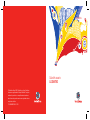 1
1
-
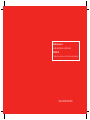 2
2
-
 3
3
-
 4
4
-
 5
5
-
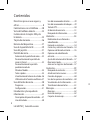 6
6
-
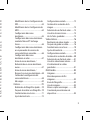 7
7
-
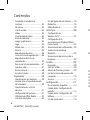 8
8
-
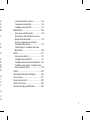 9
9
-
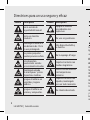 10
10
-
 11
11
-
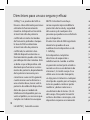 12
12
-
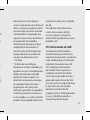 13
13
-
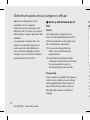 14
14
-
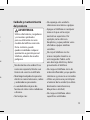 15
15
-
 16
16
-
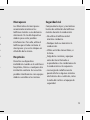 17
17
-
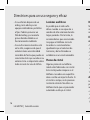 18
18
-
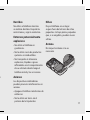 19
19
-
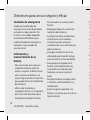 20
20
-
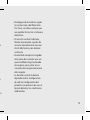 21
21
-
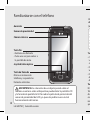 22
22
-
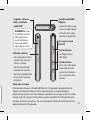 23
23
-
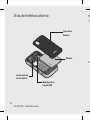 24
24
-
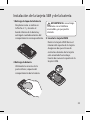 25
25
-
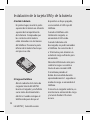 26
26
-
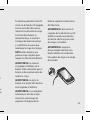 27
27
-
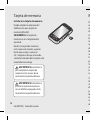 28
28
-
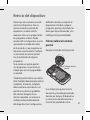 29
29
-
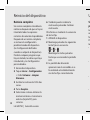 30
30
-
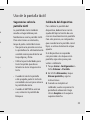 31
31
-
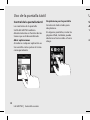 32
32
-
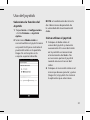 33
33
-
 34
34
-
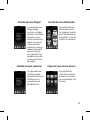 35
35
-
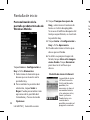 36
36
-
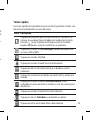 37
37
-
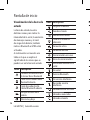 38
38
-
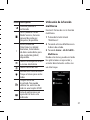 39
39
-
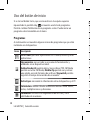 40
40
-
 41
41
-
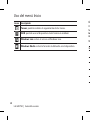 42
42
-
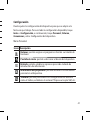 43
43
-
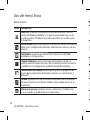 44
44
-
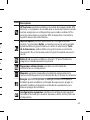 45
45
-
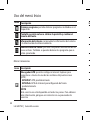 46
46
-
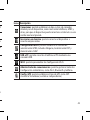 47
47
-
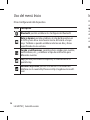 48
48
-
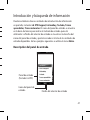 49
49
-
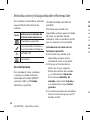 50
50
-
 51
51
-
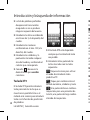 52
52
-
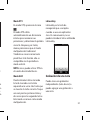 53
53
-
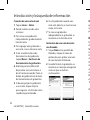 54
54
-
 55
55
-
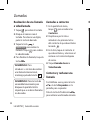 56
56
-
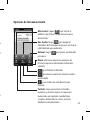 57
57
-
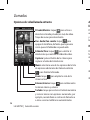 58
58
-
 59
59
-
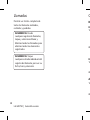 60
60
-
 61
61
-
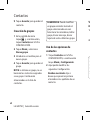 62
62
-
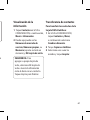 63
63
-
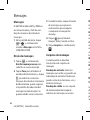 64
64
-
 65
65
-
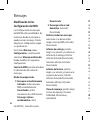 66
66
-
 67
67
-
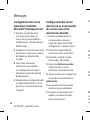 68
68
-
 69
69
-
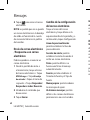 70
70
-
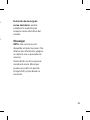 71
71
-
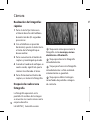 72
72
-
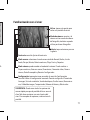 73
73
-
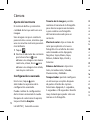 74
74
-
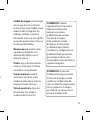 75
75
-
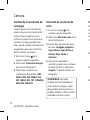 76
76
-
 77
77
-
 78
78
-
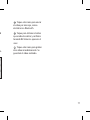 79
79
-
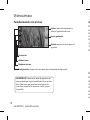 80
80
-
 81
81
-
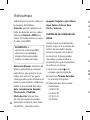 82
82
-
 83
83
-
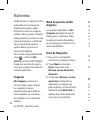 84
84
-
 85
85
-
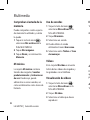 86
86
-
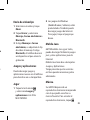 87
87
-
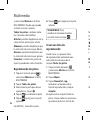 88
88
-
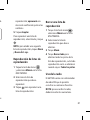 89
89
-
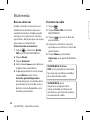 90
90
-
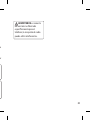 91
91
-
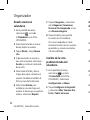 92
92
-
 93
93
-
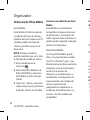 94
94
-
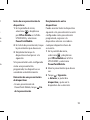 95
95
-
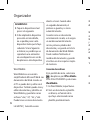 96
96
-
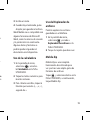 97
97
-
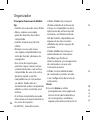 98
98
-
 99
99
-
 100
100
-
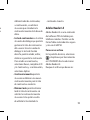 101
101
-
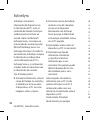 102
102
-
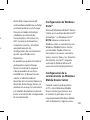 103
103
-
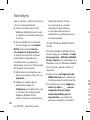 104
104
-
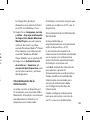 105
105
-
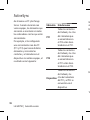 106
106
-
 107
107
-
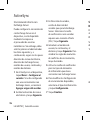 108
108
-
 109
109
-
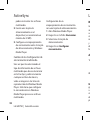 110
110
-
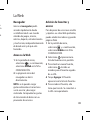 111
111
-
 112
112
-
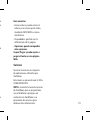 113
113
-
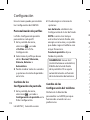 114
114
-
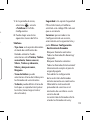 115
115
-
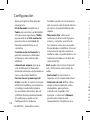 116
116
-
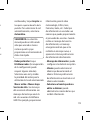 117
117
-
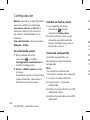 118
118
-
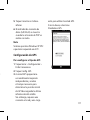 119
119
-
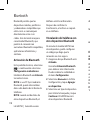 120
120
-
 121
121
-
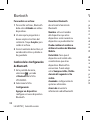 122
122
-
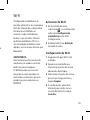 123
123
-
 124
124
-
 125
125
-
 126
126
-
 127
127
-
 128
128
-
 129
129
-
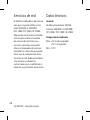 130
130
-
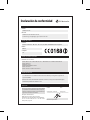 131
131
-
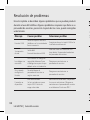 132
132
-
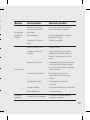 133
133
-
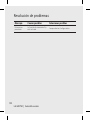 134
134
-
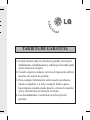 135
135
-
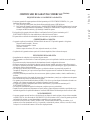 136
136
-
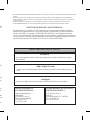 137
137
-
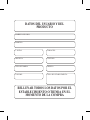 138
138
Artículos relacionados
-
LG Série BL40 newchocolate Manual de usuario
-
LG Série GT400 Vodafone Manual de usuario
-
LG KM900.ACSMSV Manual de usuario
-
LG Série GT505.AWINSN Manual de usuario
-
LG KP230.AVDSDB Manual de usuario
-
LG Série KU800.AVNZBK Manual de usuario
-
LG KP270.ACSMTL Manual de usuario
-
LG Série vodafone KF310 Manual de usuario
-
LG Série KS20.AP4PBK Manual de usuario
-
LG KS500 Manual de usuario